TomTom GPS Brukerhåndbok 1.0
|
|
|
- Brage Holen
- 7 år siden
- Visninger:
Transkript
1 TomTom GPS Brukerhåndbok 1.0
2 Innhold Velkommen 5 Nytt 6 Nytt i denne utgaven... 6 Komme i gang 7 Klokken din 9 Om klokken... 9 Ha på seg klokken... 9 Rengjøre klokken Pulsmåleren Ta klokken ut av klokkeremmen Lade klokken med borddokken Bruke sykkelmonteringen Ta klokken ut av holderen Bruke en O-ring Skjermen Om Nullstille klokken Oppdag ruter 21 Om visning av løyper Følge en ny løype Administrer løyper med MySports Bruke sporede løyper Slik bruker du kompasset Kalibrering av kompasset Aktivitettyper for Adventurer 28 Løping i løype Fottur Ski og snøbrett Aktivitetsmåling 30 Om aktivitetsmåling Sette et daglig aktivitetsmål Slå av aktivitetsmåling Registrering av aktiviteten din Søvnmåling 32 Om søvnmåling Måle søvn Overvåke søvn ved hjelp av mobilappen
3 Musikk 33 Om musikk Lade de medfølgende hodetelefonene Koble hodetelefoner til klokken Bytte ørepropper Bruke hodetelefonene Legge inn musikk på klokken Spille av musikk Sikkerhetskopiere musikk på klokken Om stemmetreneren Feilsøking av hodetelefoner Aktiviteter 41 Om aktiviteter Om kaloriberegning Om pulsovervåkning hele døgnet Starte en aktivitet Ta en pause eller avslutte aktiviteter helt Velge hvilke målinger som skal vises Innstillinger for løping Innstillinger for utendørs sykling Innstillinger for svømming Innstillinger for tredemølle Innstillinger for aktiviteter i treningsstudio Innstillinger for sykkelaktiviteter Bruke stoppeklokken Treningsprogrammer Om treningsprogrammer Ingen Mål Intervaller Runder Splitter Soner Race Aktivitetshistorikk Eksportere aktiviteter til andre nettsteder og filtyper Innstillinger 59 Innstillinger Klokke Sporing Spillelister Sensorer Teste en pulssensor Telefon Flymodus Valg Profil Standarder Legge til sensorer 64 Om sensorer Ekstern pulsmåler
4 Sensor for kadens og hastighet TomTom MySports-konto 69 TomTom MySports Connect 70 Mobilappen TomTom MySports 71 Dele aktivitetene 72 Tillegg 73 Merknader om opphavsrett 77 4
5 Velkommen Denne brukerhåndboken inneholder alt du trenger å vite om den nye TomTom Runner 3-klokken, TomTom Spark 3-fitnessklokken eller TomTom Adventurer-klokken din. Hvis du vil lese raskt gjennom det grunnleggende, anbefaler vi deg å lese siden Komme i gang. Den tar for seg nedlasting av TomTom MySports Connect og bruk av bordholderen. Her er noen gode steder å begynne: Om klokken Starte en aktivitet Aktivitetsmåling Musikk Treningsprogrammer Slik bruker du Adventurer-klokken Tips: Du finner også svar på vanlige spørsmål på tomtom.com/support. Begynn å skrive navnet på produktet for å se en liste over produkter du kan velge mellom. Vi håper du liker å lese om og enda viktigere nå treningsmålene dine ved hjelp av din nye TomTom GPS-sportsklokke. Merk: Musikkfunksjonen og den innebygde pulsmåleren er ikke tilgjengelige for alle klokkemodeller. 5
6 Nytt Nytt i denne utgaven TomTom Runner 3 / Spark 3 Oppdag ruter Utforsk nye terreng, og last opp løyper til klokken din. Hvis du vil vite mer, kan du gå til Følge en ny løype i denne veiledningen Du kan bruke MySports til å forhåndslaste en løype på TomTom GPS-klokken din for bruk under en aktivitet og til å administrere løyper. Hvis du vil vite mer, kan du gå til Administrer løyper med MySports. Legg igjen et spor når du løper slik at du finner veien tilbake. Tilgjengelig på GPS-baserte aktiviteter: Løpe, Sykle, Freestyle. Hvis du vil vite mer, kan du gå til Slik bruker du sporede løyper i denne veiledningen. Innebygd kompass TomTom GPS-klokken din har et innebygd kompass som gjør at du øyeblikkelig kan se hvilken retning du går i. Hvis du vil vite mer, kan du gå til Slik bruker du kompasset. TomTom Adventurer GPS- og barometersporing i de modisene for utendørssport Nye spesialmodi for løping i løype, fottur, ski og snøbrett. Få nøyaktig informasjon i sanntid, som høyde, 3D-distanse, hastighet, tempo, total stigning og nedstigning og forbrente kalorier. Hvis du vil vite mer, kan du går til Løping i løype, Fottur, Ski og snøbrett. Automatisk heisregistrering Se maksimal hastighet, nedstigning og maksimal helling for den siste ski- eller snøbretturen din mens du sitter i skiheisen. Hvis du vil vite mer, kan du gå til Ski og snøbrett. Innebygd kompass TomTom GPS har et innebygd kompass som gjør at du øyeblikkelig kan se hvilken retning du går i. Hvis du vil vite mer, kan du gå til Slik bruker du kompasset. Lang batteritid Opptil 11 timers strøm i GPS-modus og opptil 24 timer i fotturmodus. 6
7 Komme i gang Før du begynner å trene, er det lurt å lade opp klokken, laste ned eventuelle programvareoppdateringer og laste ned QuickGPSFix. Merk: Med QuickGPSFix innhenter klokken GPS-signaler og posisjon raskere. Det sparer også strøm og forlenger batteritiden. 1. Last ned TomTom MySports Connect fra tomtom.com/123, og installer det på datamaskinen din. TomTom MySports Connect er gratis. 2. Plasser klokken i bordholderen, og koble holderen til datamaskinen. Følg instruksjonene fra TomTom MySports Connect. Når klokken er ladet, kan du begynne med første aktivitet. Tips: Klokken er fulladet når batterianimasjonen slutter å bevege seg og viser et fulladet batteri. Du bør koble klokken til datamaskinen med jevne mellomrom for å lade den, laste opp aktiviteter, laste ned programvareoppdateringer og laste ned QuickGPSfix-informasjon. Batteritid Når batteriet er fulladet, kan klokken brukes i opptil 11 timer med aktiviteter der du bruker GPS-signaler, for eksempel løping eller sykling. Batteriet tømmes raskere når du gjør noe av det følgende: bruker musikkfunksjonen bruker bakgrunnsbelysningen på klokken ofte eller hele tidener den innebygde pulsmåleren kobler klokken til eksterne sensorer som pulsmåleren eller sensoren for kadens og hastighet Klokken vil vare lenger per batterilading hvis du slår av nattmodus og trykker på skjermen for å slå på bakgrunnsbelysningen bare når du trenger den. TomTom MySports-appen Du kan laste ned TomTom MySports appen uten ekstra kostnad der du vanligvis laster ned apper eller ved å gå til tomtom.com/app. Hvis du vil vite mer, kan du gå til Mobilappen TomTom MySports i denne veiledningen. 7
8 Sammenkoble klokken og telefonen Hvis du vil vite mer, kan du gå til Telefon i denne veiledningen. 8
9 Klokken din Om klokken Når du bruker klokken, begynner du med klokkeskjermen. Den viser dato og klokkeslett. Timetallet vises litt nedtonet mens minuttallet vises kraftigere så du kan se nøyaktig klokkeslett helt tydelig. Bruk knappen til å trykke oppover, nedover, til venstre eller til høyre for å gå til andre skjermbilder på klokken. 1. Trykk på VENSTRE åpner skjermbildet AKTIVITETSMÅLING. 2. Trykk på NED åpner menyen INNSTILLINGER. 3. Trykk på HØYRE åpner menyen AKTIVITETER. 4. Trykk på OPP åpner skjermbildet MUSIKK. 5. GPS-mottaker. Når du har på deg klokken, bør GPS-mottakeren vende oppover. 6. Hold håndflaten over skjermen en kort stund for å slå på bakgrunnslyset. Klokkeskjermen viser dato og klokkeslett. Du kan velge å vise klokkeslettet i 12-timers eller 24-timers format ved å trykke på NED for å åpne menyen INNSTILLINGER og deretter velge KLOKKE. Bruke klokken Trykk på OPP eller NED for å velge elementer i en meny. Trykk på HØYRE for å velge et element og åpne den tilhørende menyen. Trykk på VENSTRE for å forlate en meny. Når du skal velge et menyalternativ, må du kontrollere at det er merket før du forlater menyen. Klokken husker hvilket alternativ du merket. Hvis et alternativ på en meny kan slås av og på, kan du trykke på OPP eller NED for å endre innstillingen. Viktig: Klokken går i dvalemodus hvis den ikke brukes på en stund. Trykk på hvilken som helst knapp for å vekke klokken. Klokken vil så kobles automatisk til MySports-appen, og du kan fortsette å bruke den. Ha på seg klokken Det er viktig at du tar på deg klokken på riktig måte for å få riktig ytelse fra pulsmåleren. Se Pulsmåleren hvis du vil ha mer informasjon om hvordan denne måleren fungerer. 9
10 Ha på deg klokken som normalt, med klokken oppå håndleddet. Undersiden av klokken skal berøre huden vekk fra beinet i håndleddet. Stram remmen slik at den sitter stramt rundt håndleddet uten å være ubehagelig. Du får mest nøyaktige resultater fra pulsmåleren når du har varmet opp. Viktig: Du må stå STILLE til pulsen oppdages for å få nøyaktige målinger. Rengjøre klokken Det er anbefalt at du rengjør klokken én gang i uken hvis du bruker den ofte. Tørk av klokken med en fuktig klut etter behov. Bruk mild såpe til å fjerne olje eller skitt. Ikke utsett klokken for sterke kjemikalier som bensin, rengjøringsløsemidler, aceton, alkohol eller insektmidler. Kjemikaliene kan skade klokkens forsegling, deksel og overflatebehandling. Skyll klokken med vann fra springen og tørk den med en myk klut etter at du har svømt. Rengjør pulsmålerområdet og tilkoblingsputene med mild såpe og vann etter behov. Ikke rip pulsmålerområdet. Beskytt den mot skade. Pulsmåleren Klokken kan hjelpe deg å trene mer effektivt hvis den har en innebygd pulsmåler. Du kan velge å bruke den innebygde pulsmåleren eller en ekstern sensor hvis klokken er montert på sykkelstyret, eller ikke å bruke en pulsmåler i det hele tatt. Merk: Hvis klokken ikke har en innebygd pulsmåler, kan du også kjøpe en egen bryststropp for å registrere slik informasjon. Slik fungerer måleren Pulsen måles ved å bruke lys til å måle endringer i blodsirkulasjonen. Dette gjøres oppå håndleddet ditt. Enheten lyser et lys gjennom huden og på kapillarårene rett under huden hvor den registrerer hvordan lyset reflekteres. Pulsmålerens ytelse påvirkes verken av hudtype, fettprosent eller kroppshår. Den påvirkes derimot av hvordan den sitter på håndleddet og om du har varmet opp eller ikke. 10
11 Bruke pulsmåleren Se Ha på seg klokken for å få best mulig ytelse fra pulsmåleren. Kontinuerlig pulsmåling er slått AV som standard. Merk: Pulsmåleren kan ikke måle pulsen din når du svømmer. Ta klokken ut av klokkeremmen Det kan være greit å ta klokken ut av remmen for å lade den, eller før du plasserer den i holderen for å bruke sykkelmonteringen. Gjør følgende for å ta klokken ut av remmen: 1. Trykk ned på TomTom-logoen mens du holder klokkeremmen. 2. Ta klokken ut av remmen. Lade klokken med borddokken Viktig: Du kan også bruke en USB-vegglader til å lade -klokken. Plassér klokken i borddokken, og koble til USB-kontakten fra borddokken til USB-veggladeren. Du kan bruke bordholderen når klokken er i håndleddsremmen, eller du kan ta klokken ut av håndleddsremmen først. Ta klokken ut av remmen Se Ta klokken ut av klokkeremmen hvis du vil ha mer informasjon. Lade med borddokken Gjør følgende for å sette klokken i borddokken: 1. Skyv klokken inn i dokken ved å følge kurven på baksiden av klokken. 2. Skyv klokken inn igjen til du hører et klikk. Da har du full tilkobling. 11
12 Viktig: Når du setter klokken i borddokken, kan du få én av tre typer tilkobling: Lading ved bruk av en stikkontakt eller USB-kontakt uten datafunksjonalitet. Full tilkobling, inkludert tilgang til MySports. 3. Når du skal ta klokken ut av borddokken, trekker du klokken bort fra dokken ved å følge kurven på baksiden av klokken. Bruke sykkelmonteringen Sykkelmonteringen (tilbehør) består av en holder til klokken og en stropp som festes til sykkelstyret. Viktig: Disse instruksjonene viser hvordan du fester holderen til sykkelstyret og DERETTER setter i klokken. Slik bruker du sykkelmonteringen: 12
13 1. Fest remmen til kroken på baksiden av klokkeholderen. Velg riktig lengde i forhold til størrelsen på sykkelstyret ditt. Tips: Remmen har to hull, slik at den passer til sykkelstyrer i forskjellige størrelser fra 22 til 32 mm. Velg det hullet som passer best til sykkelstyret. 13
14 2. Plasser klokkeholderen på sykkelstyret, og vri remmen rundt styret. 3. Bruk klemmen nederst på holderen til å feste remmen. Stroppen skal nå være festet trygt rundt sykkelstyret. 14
15 4. Ta ut klokken av håndleddsremmen. Åpne holderen ved å trykke som vist nedenfor. Løft dekselet. 5. Plasser klokken i holderen som anvist. 6. Sørg for at klokken klikkes på plass. 15
16 7. Lukk holderen over klokken, og sørg for at det klikker når du lukker den. Nå kan du sykle i vei! Ta klokken ut av holderen Det kan være greit å ta klokken ut av holderen for å lade den, eller mens du fester sykkelmonteringen til sykkelstyret. Gjør følgende for å ta klokken ut av holderen: 1. Åpne holderen ved å trykke slik det er vist nedenfor, og løft dekselet. 2. Skyv klokken bakover, mot deg, for å frigjøre den fra holderen. 3. Skyv klokken utover, mot deg, inn i håndflaten. 16
17 Bruke en O-ring Hvis du mister stroppen for sykkelmontering, kan du bruke en vanlig O-ring til å montere klokken på sykkelstyret. Gjør følgende hvis du skal bruke en O-ring: 1. Snu klokken, og sett O-ringen inn i kroken nærmest forsiden av klokken. 2. Finn en gummibit, for eksempel en bit av en gammel sykkelslange. Denne må sitte mellom sykkelmonteringen og styret for at monteringen ikke skal skli. 3. Sett monteringen på sykkelstyret slik at gummibiten klemmes fast mellom monteringen og styret. 4. Vikle O-ringen om styret, og løft den over krokene på baksiden. 17
18 Skjermen Om Trykk på NED fra klokkeskjermen. Trykk på OPP til du ser OM øverst i menyen. Trykk på HØYRE for å åpne skjermbildet Om. Skjermen Om viser følgende informasjon: BATTERI hvor mye strøm det er igjen i klokkebatteriet. Batteriet lades ved at du plasserer klokken i borddokken og kobler dokken til datamaskinen. MINNE hvor mye av klokkens lagringsplass du har brukt. Hvis du holder på å gå tom for plass, kan du koble klokken til datamaskinen. TomTom MySports Connect overfører treningsøktene eller aktivitetene dine til datamaskinen. Du kan velge at aktivitetene dine skal lastes opp automatisk til kontoen din på webområdet for TomTom MySports eller et annet webområde du har valgt. Tips: Historikken, som er sammendraget av de 10 siste treningsøktene dine, forblir på klokken. Eldre treningsøkter sendes til MySports. QUICKGPS status for QuickGPSfix-informasjonen i klokken. QuickGPSFix hjelper klokken med å finne den nøyaktige posisjonen din, slik at du kan begynne på aktiviteten og batteritiden forlenges. Hvis du vil oppdatere QuickGPSfix-informasjonen på klokken, må du koble klokken til datamaskinen. TomTom MySports Connect oppdaterer automatisk QuickGPSFix på klokken. QuickGPSfix-informasjonen er gyldig i tre dager etter nedlasting. Disse symbolene brukes til å vise status for QuickGPSFix: QuickGPSFix på klokken er oppdatert. QuickGPSFix på klokken er utdatert. Klokken fungerer fortsatt som normalt selv om QuickGPSfix-informasjonen på klokken er utdatert. Det kan imidlertid ta lengre tid å peile inn GPS-posisjonen din når du vil starte en aktivitet. VERSJON versjonsnummeret til programvaren. Du kan trenge denne informasjonen hvis du kontakter kundestøtte. Hver gang du kobler klokken til datamaskinen, undersøker TomTom MySports Connect om det finnes en programvareoppdatering til klokken. SERIENUMMER serienummeret til klokken. Du kan trenge denne informasjonen hvis du kontakter kundestøtte. 18
19 Nullstille klokken Myk nullstilling Det utføres en myk nullstilling hver gang du kobler klokken fra en vegglader eller datamaskin. Følg denne fremgangsmåten for å utføre en myk nullstilling av klokken: 1. Koble klokken til en vegglader eller datamaskin. Vent til et batterisymbol vises på klokken. Hvis du bruker en datamaskin, må du vente til MySports Connect er ferdig med å oppdatere klokken. 2. Koble klokken fra veggladeren eller datamaskinen. Programvaren på klokken starter på nytt. Nå har du utført en myk nullstilling av klokken. Gjenopprettingsmodus Gjenopprettingsmodus lar deg installere programvaren på klokken på nytt uten å slette personlige data og innstillinger. Følg denne fremgangsmåten for å nullstille klokken ved å bruke gjenopprettingsmodus: 1. Plasser klokken i dokken FØR du kobler dokken til datamaskinen. 2. Trykk på NED på klokken, og hold knappen inne.* 3. Koble dokken til datamaskinen, og hold knappen inne til klokken viser tomtom.com/reset. 4. Slipp knappen og vent til MySports Connect viser Oppdater. 5. Klikk på Oppdater i MySports Connect. * Hvis USB-porten på datamaskinen ikke er lett tilgjengelig, kobler du holderen til datamaskinen uten klokken. Deretter trykker du på NED fra klokkeskjermen mens du skyver klokken inn i holderen. Nullstill fabrikkinnstillinger Viktig: Når du utfører en tilbakestilling til fabrikkinnstillingene i MySports Connect, slettes alle personlige data og innstillinger fra klokken, inkludert eksporteringsinnstillingene for MySports Connect. Denne handlingen kan ikke angres. Du bør bare tilbakestille til fabrikkinnstillingene som siste utvei for å gjenopprette klokken, eller hvis du virkelig ønsker å fjerne data og innstillinger. En tilbakestilling til fabrikkinnstillingene installerer programvaren på klokken på nytt og fjerner følgende: Aktivitetene dine. Innstillingene dine på klokken. Innstillingene dine for opplasting av aktiviteter i MySports Connect. Viktig: Når du tilbakestiller til fabrikkinnstillingene, må du ikke koble fra klokken før MySports Connect er ferdig med å gjenopprette klokken. Dette tar noen minutter. Kontroller eventuelle meldinger som vises i MySports Connect og på klokken, før du kobler fra klokken. Følg denne fremgangsmåten for å tilbakestille klokken til fabrikkinnstillingene: 1. Koble klokken til datamaskinen, og vent til MySports Connect er ferdig med å oppdatere klokken. 2. Utvid INNSTILLINGER i MySports Connect. 3. Klikk på NULLSTILL FABRIKKINNSTILLINGER nederst i MySports Connect. MySports Connect laster ned den nyeste versjonen av programvaren for klokken din. 4. La klokken forbli tilkoblet når MySports Connect-vinduet lukkes. 19
20 MySports Connect installerer programvaren på klokken. 5. La klokken forbli tilkoblet når MySports Connect-vinduet åpnes på nytt. 6. Følg instruksjonene i MySports Connect for å konfigurere klokken. 20
21 Oppdag ruter Om visning av løyper Merk: Tilgjengelig for alle GPS-baserte aktiviteter: Løpe/Sykle/Freestyle (Runner3 og Spark3) og Løping i løype / Fottur (TomTom Adventurer) Hvis du vil vise en løype mens du holder på med en aktivitet, gjør du følgende: 1. Begynn en aktivitet som bruker en løype, for eksempel løping i løype. 2. Hvis du vil se løypen din, trykk på HØYRE og dermed på OPP på Pulssone-skjermbildet. Tips: Dersom en løype allerede har blitt valgt, vises denne automatisk. Den komplette løypen vises som en tynn strek. Du kan også se begynnelsen på aktiviteten markert av et hjem-ikon, begynnelsen på løypen markert av et flagg og slutten på løypen markert av et målstrek-ikon. Posisjonen din markeres av pilen. Pilen viser hvilken retning du vender mot når du står stille og hvilken retning du går i når du beveger deg. En tykkere strek viser den sporede løypen din, som markerer hvor du har vært. 3. Hvis du vil zoome inn, kan du trykke på HØYRE for å se en zoomet inn visning av løypen. Trykk på VENSTRE for å zoome ut igjen. 21
22 Tips: En skalert stolpe vises nederst på skjermen og retningsorienteringen på løypen er alltid nord opp. Følge en ny løype Merk: Tilgjengelig for alle GPS-baserte aktiviteter: Løpe/Sykle/Freestyle (Runner3 og Spark3) og Løping i løype / Fottur (TomTom Adventurer) Du kan bruke TomTom Adventurer klokken til å følge en ny løype som har blitt lastet opp fra MySports. Når du følger en løype, ser du de samme dataene som under en vanlig løpetur, i tillegg til ekstra informasjon om stigning. Når du vil løpe en ny løype, gjør du følgende: 1. Trykk på HØYRE fra klokkeskjermbildet og trykk deretter på OPP eller NED for å velge LØPING I LØYPE 2. Trykk på NED for å gå til skjermbildet INNSTILLINGER og velg LØYPER. Tips: Fra INNSTILLINGER-skjermbildet kan du også velge et treningsprogram, stille inn data, velge en spilleliste eller slå splitter av og på. 3. Velg en løype fra listen. Hvis du vite mer om det du kan se på skjermbildet, kan du gå til Om visning av løyper. Merk: Det er viktig å kalibrere kompasset regelmessig, for å sikre at det er nøyaktig. Administrer løyper med MySports Merk: Tilgjengelig for alle GPS-baserte aktiviteter: Løpe/Sykle/Freestyle (Runner3 og Spark3) og Løping i løype / Fottur (TomTom Adventurer) Du bruker MySports til å forhåndslaste en løype på TomTom GPS klokken din for bruk under en aktivitet og til å administrere løyper. 22
23 Last opp løyper fra MySports til klokken din Du kan lagre 15 løyper på klokken. Endringer vil automatisk bli synkronisert via MySports-mobilappen eller MySports-nettsiden. Laste opp en løype fra en GPX-fil Hvis du vil laste opp en løype til klokken din fra en.gpx-fil, gjør du følgende: 1. Last ned en GPX-fil fra en tredjeparts nettside, slik som Strava.com, RidewithGPS.com, Mapmyrun.com osv. 2. Logg på MySports-nettsiden. 3. Klikk på fanen Planlegging. 4. Klikk på Last opp løype. 5. Dobbeltklikk på en GPX-fil på datamaskinen din. MySports vil laste opp løypen. 6. Klikk på navnet om du ønsker å endre det. 7. Koble klokken til datamaskinen. Løypen din vil automatisk bli lastet opp til klokken når det utføres en synkronisering. Konvertere en aktivitet til en løype Hvis du vil konvertere en tidligere GPS-aktivitet til en løype på klokken din, gjør du følgende: 1. Logg på MySports-nettsiden. 2. Åpne en av de tidligere GPS-aktivitetene dine: 23
24 3. Klikk på Mer øverst til høyre på skjermbildet. 4. Klikk på KOPIER TIL LØYPER. Løypen vil deretter vises i listen over løyper i PLANLEGGING-seksjonen. 5. Koble klokken til datamaskinen. Løypen din vil automatisk bli lastet opp til klokken når det utføres en synkronisering. Bruke sporede løyper Merk: Tilgjengelig for alle GPS-baserte aktiviteter: Løpe/Sykle/Freestyle (Runner3 og Spark3) og Løping i løype / Fottur (TomTom Adventurer) TomTom GPS-klokken din kan spore en løype for alle aktiviteter som bruker GPS. Sporede løyper lar deg se en oversikt over ruten din og finne veien tilbake til startpunktet ditt. Sporede løyper viser følgende informasjon: Den gjeldende GPS-posisjonen din er markert av et vinkelsymbol i midten av skjermbildet. Startpunktet ditt er markert av et hjem-ikon. Pilen viser hvilken retning du vender mot når du står stille og hvilken retning du går i når du beveger deg. Den sporede løypen vises med retningsorienteringen nord opp. Du kan bytte mellom en detaljert visning og en oversikt, avhengig av den sporede løypens totale lengde. viktig: Hvis det er første gang du bruker klokken din, må du kalibrere kompasset. Gjør følgende hvis du skal bruke en sporet løype: 1. Trykk på HØYRE på klokkeskjermbildet og velg en aktivitet som bruker GPS, for eksempel, løping. 24
25 2. Trykk på HØYRE når du har startet aktiviteten for å se pulsen din, hvis du har en puls-klokke, og du vil automatisk se den sporede løypen. Hvis du vite mer om det du kan se på skjermbildet, kan du gå til Om visning av løyper. Slik bruker du kompasset Merk: Tilgjengelig for alle GPS-baserte aktiviteter: Løpe/Sykle/Freestyle (Runner3 og Spark3) og Løping i løype / Fottur (TomTom Adventurer) TomTom GPS-klokken din har et kompass som gjør at du øyeblikkelig kan se hvilken retning du går i. Dette er spesielt nyttig når du ikke beveger deg, siden klokkens rotasjon indikerer retningen din. 1. Trykk på HØYRE på klokkeskjermbildet og velg en aktivitet som bruker GPS, for eksempel, løping. 2. Når du har startet aktiviteten, trykker du på HØYRE fra aktivitet-skjermbildet, og deretter trykker du på OPP. Tips: Hvis du følger en løype, trykker du bare på OPP. Kompasset viser den gjeldende retningen din, i dette eksempelet er det nordøst. 25
26 Kompasset fungerer best når klokken holdes jevnt. Hvis klokken ikke viser riktig retning, må du kalibrere kompasset. Merk: Det kan hende at kompasset ikke fungerer riktig når klokken er nær en magnetisk gjenstand, som når den er festet til stålstyret på en sykkel. Kalibrering av kompasset Det er viktig å kalibrere kompasset regelmessig, for å sikre at det er nøyaktig. Følg disse stegene for å kalibrere kompasset: 1. Trykk på NED fra klokkeskjermbildet for å gå til INNSTILLINGER. 2. Velg SENSORER, og trykk på HØYRE. 3. Velg KOMPASS, og trykk på HØYRE. 4. Fjern klokken fra håndleddet ditt og roter selve KLOKKEN rundt hver av de tre aksene slik: a. Én hel rotasjon sidelengs. 26
27 b. Én hel rotasjon fremover. c. Én hel rotasjon med skjermen mot deg. Gjenta steg a c til kompasset er kalibrert. Klokken gir et lydvarsel og viser en hake når den er kalibrert. Hvis du vil se en video om hvordan du kalibrerer klokken, kan du gå til 27
28 Aktivitettyper for Adventurer Denne delen av brukerhåndboken tar for seg funksjoner som er tilknyttet TomTom Adventurer-klokken. Løping i løype Du kan bruke din TomTom Adventurer-klokke for løping i løype. Når du følger en løype, ser du de samme dataene som under en vanlig løpetur, i tillegg til ekstra informasjon om stigning: 3D-distanse Helling Høyde Relativ høyde Total stigning Gjør følgende for å løpe en løype: 1. Vent på et GPS-signal og trykk på HØYRE fra klokkeskjermbildet. Trykk deretter på OPP eller NED for å velge LØPING I LØYPE. 1. Trykk på HØYRE for å starte løping i løype. 2. Du kan rulle opp eller ned for å se en rekke data mens du løper. 3. Hvis du vil se løypen din, trykk på HØYRE og dermed på OPP på Pulssone-skjermbildet. Tips: Dersom en løype allerede har blitt valgt, vises denne automatisk. Hvis du vite mer om det du kan se på skjermbildet, kan du gå til Om visning av løyper. Merk: Det er viktig å kalibrere kompasset regelmessig, for å sikre at det er nøyaktig. Merk: Hvis klokken din blir skitten eller våt, rengjør hullene rundt barometeret slik at det kan måle trykk nøyaktig. Fottur Du kan bruke TomTom Adventurer-klokken din for å gå en fottur i en løype. Når du går tur, kan du se informasjon som inkluderer følgende: 3D-distanse Helling. Høyde Relativ høyde Total stigning Gjennomsnittlig tempo Tips: Når du går en fottur, har klokken en batteritid på opptil 24 timer, hvis du har oppdatert QuickGPSfix. Hvis du ikke bruker musikkfunksjonen eller 24/7-pulsmåleren, skal du kunne gå flere lange turer på over 6+ timer i løpet av en langhelg etter å ha ladet batteriet én gang. Gjør følgende for å gå en fottur i en løype: 1. Trykk på HØYRE fra klokkeskjermbildet og trykk deretter på OPP eller NED for å velge FOTTUR. 1. Trykk på HØYRE for å starte fotturen. 2. Du kan rulle opp eller ned for å se en rekke data mens du går. 28
29 3. Hvis du vil se løypen din, trykk på HØYRE og dermed på OPP på Pulssone-skjermbildet. Tips: Dersom en løype allerede har blitt valgt, vises denne automatisk. Hvis du vite mer om det du kan se på skjermbildet, kan du gå til Om visning av løyper. Merk: Det er viktig å kalibrere kompasset regelmessig, for å sikre at det er nøyaktig. Merk: Hvis klokken din blir skitten eller våt, rengjør hullene rundt barometeret slik at det kan måle trykk nøyaktig. Ski og snøbrett Merk: Kun tilgjengelig på TomTom Adventurer-klokker. Du kan bruke TomTom Adventurer-klokken din når du skal stå på ski og snøbrett. Når du bruker disse aktivitetene, kan du få en oversikt over hele dagen din på fjellet. Når du velger ski eller snøbrett, ser du den samme informasjonen, men hvis du gjør begge aktiviteter på samme dag, kan du separere statistikkene dine ved å velge separate aktiviteter. Når du står på ski eller snøbrett, kan klokken din oppdage når du befinner deg i en løype eller en skiheis. Gjør følgende for å stå på ski eller snøbrett: 1. Trykk på HØYRE fra klokkeskjermbildet og trykk deretter på OPP eller NED for å velge SKI eller SNØBRETT. 1. Mens du holder på med en aktivitet, kan du trykke på OPP eller NED for å se en rekke data, inkludert: Total varighet Total avstand Puls Hastighet Høyde Endringer i høyde (relativ) Nedstigning (totalt samlet) Antall ski-/snøbretturer 2. Når du befinner deg i en skiheis, vil klokken din vise tidligere ski-/snøbretturer, inkludert disse dataene: Antall turer Maksimal hastighet Nedstigning (totalt for den turen) Maksimal helling for løypen din Du kan trykke på hvilken som helst knapp for å gå bort fra oversiktskjermbildet. Merk: Det er viktig å kalibrere kompasset regelmessig, for å sikre at det er nøyaktig. Hvis du vil endre på dataene som vises under en ski-/snøbrettur, kan du gjøre følgende: 1. Trykk på HØYRE fra klokkeskjermbildet og trykk deretter på OPP eller NED for å velge SKI eller SNØBRETT. 2. Trykk på NED for å gå til skjermbildet INNSTILLINGER og velg DATA. Tips: Fra INNSTILLINGER-skjermbildet kan du også velge en spilleliste eller slå splitter av og på. 1. Hvis du vil vite mer, kan du gå til: Velge hvilke data som skal vises. 29
30 Aktivitetsmåling Om aktivitetsmåling Du kan bruke TomTom GPS-klokken din til å registrere hvor aktiv du er. Her er noen av tingene du kan gjøre: Registrer skritt, tid brukt på fysisk aktivitet, forbrente kalorier og tilbakelagt distanse. Sett deg et daglig mål for en av disse målingene på klokken. Bruk et ukentlig mål som genereres automatisk ved å multiplisere det daglige målet ditt med 7. Se den daglige og ukentlige fremgangen for målene dine. Last opp dataene dine for aktivitetsmåling til TomTom MySports-nettstedet og TomTom MySports-mobilappen. Nøyaktigheten til aktivitetsmålingen Formålet med aktivitetsmåling er å gi deg informasjon som fremmer en aktiv og sunn livsstil. -klokken bruker sensorer som registrerer bevegelsene dine. Dataene og informasjonen du mottar, er en grundig beregning av aktiviteten din, men ikke nødvendigvis helt nøyaktig. Dette inkluderer data om skritt, søvn, distanse og kalorier. Sette et daglig aktivitetsmål Aktivitetsmåling er slått PÅ som standard, og målet på skritt er automatisk forhåndsinnstilt. Gjør følgende for å endre eller sette et aktivitetsmål for dagen: 1. Trykk på NED fra klokkeskjermen for å åpne menyen INNSTILLINGER. 2. Velg SPORING. 3. Velg MÅL. 4. Velg målet du vil sette deg: SKRITT, TID, KALORIER eller DISTANSE. 5. Trykk på HØYRE. 6. Angi målet ditt, for eksempel antallet skritt du vil oppnå. 7. Trykk på HØYRE for å gå tilbake til skjermbildet SPORING. 8. Trykk på VENSTRE to ganger for å gå tilbake til klokkeskjermen. Tips: Typiske mål er for eksempel 30 minutters aktivitet hver dag eller skritt om dagen. Merk: Hvis ikke du har slått på en alarm, får du se et merke på klokkeskjermen og hører et varsel når du når målet ditt. Slå av aktivitetsmåling Slik slår du aktivitetsmåling av: 1. Trykk på NED fra klokkeskjermen for å åpne menyen INNSTILLINGER. 2. Velg SPORING. 3. Velg MÅL. 4. Velg AV på skjermbildet MÅL. 30
31 Registrering av aktiviteten din Gjør følgende for å se hvor aktiv du har vært: 1. Trykk på VENSTRE på klokkeskjermen for å se hvor langt du har kommet i forhold til målet. 2. Trykk på OPP eller NED for å se distanse, tid eller kalorier, avhengig av målene du har satt deg. 3. Trykk på VENSTRE på nytt for å se antallet skritt per uke. 4. Trykk på HØYRE to ganger for å gå tilbake til klokkeskjermen. 31
32 Søvnmåling Om søvnmåling Du kan bruke TomTom GPS-klokken din til å registrere hvor mye du sover. Her er noen av tingene du kan gjøre: Mål hvor lenge du sover hvert døgn, hver uke, hver måned eller hvert år. Du kan laste opp dataene fra søvnmåling til TomTom MySports-nettstedet og TomTom MySports-mobilappen. Klokken måler søvnen basert på bevegelse, og den antar at du ikke beveger deg etter et bestemt klokkeslett på ettermiddagen du sover. Klokken regner alt etter kl. 16 som natt for søvnmåling. Nøyaktigheten til aktivitetsmålingen Formålet med aktivitetsmåling er å gi deg informasjon som fremmer en aktiv og sunn livsstil. -klokken bruker sensorer som registrerer bevegelsene dine. Dataene og informasjonen du mottar, er en grundig beregning av aktiviteten din, men ikke nødvendigvis helt nøyaktig. Dette inkluderer data om skritt, søvn, distanse og kalorier. Måle søvn Hvis du vil registrere søvn, må du ha på deg TomTom GPS-klokken din mens du sover. Søvnmåling er slått PÅ som standard, men du kan endre denne innstillingen ved å gå til SPORING i menyen INNSTILLINGER. Når du skal se hvor lenge du sov foregående natt, trykker du på VENSTRE fra klokkeskjermen og deretter OPP. Trykk på VENSTRE hvis du vil se den totale søvnmengden for uken. Overvåke søvn ved hjelp av mobilappen Du kan laste opp søvnaktiviteten din både til TomTom MySports og TomTom MySports-mobilappen. Vise søvnaktiviteten din i mobilappen 1. Velg Fremgang på telefonen eller nettbrettet. 2. Velg panelet Søvn. 3. Sveip for å veksle mellom grafen som viser dette døgnets søvntid og grafen som viser foregående døgns søvntid. 4. Velg Dag, Uke, Måned eller År for å vise søvngrafer for den tilsvarende perioden. 32
33 Musikk Om musikk Du kan lagre musikk på TomTom GPS-klokken din og spille av musikken når du holder på med aktiviteter. Du vil se et musikkskjermbilde etter at du har koblet deg til hodesettet. koble hodetelefoner til klokken bruke hodetelefoner Legge inn musikk på klokken spille av musikk Merk: Musikk er ikke tilgjengelig på alle klokkemodeller. Lade de medfølgende hodetelefonene Noen TomTom GPS-klokker leveres med egne hodetelefoner som kan brukes til å høre på musikk. Tips: Hodetelefonene leveres ca. 50 % ladet. Merk: Hodetelefonene kan også lades ved hjelp av en USB-port på en datamaskin, men du kan ikke bruke hodetelefonene på datamaskinen. Gjør følgende for å lade hodetelefonene som følger med klokken: 1. Åpne dekselet til USB-kontakten. 2. Koble til USB-kabelen. 3. Koble den andre enden av USB-kabelen til datamaskinen eller en vegglader, og slå på strømforsyningen. Nå lades hodetelefonene. Det tar ca. 2,5 timer å lade dem når de er helt tommer for strøm. 33
34 Merk: Når dekselet til USB-kontakten er åpent, må du passe på at det ikke kommer skitt, sand, vann osv. i kontakten. Koble hodetelefoner til klokken Noen TomTom GPS-klokker leveres med egne hodetelefoner som kan brukes til å høre på musikk. Du kan også bruke de fleste Bluetooth-hodetelefoner eller -høyttalere for å spille av musikk med klokken. Tips: Hvis du vil bruke eller kjøpe noen andre hodetelefoner, kan du søke på Vanlige spørsmål-delen Kompatibilitet for hodetelefoner på tomtom.com/support for å se en liste over alle kompatible hodetelefoner. Slik sammenkobler du de medfølgende Bluetooth-hodetelefonene med klokken din: 1. Slå hodetelefonene AV. 2. Hold den midtre knappen på hodetelefonkontrollen inne i 10 sekunder for å aktivere sammenkoblingsmodus. Tips: Lysene blinker rødt og blått når hodetelefonene er i sammenkoblingsmodus. 34
35 Du kan også ha den ene øreproppen i øret for å høre lydmeldingene under sammenkoblingen. 3. Trykk på OPP fra klokkeskjermen. Klokken søker etter hodetelefoner. 4. Hvis bare ett par hodetelefoner registreres, starter sammenkoblingen. Merk: Hvis mer enn ett par hodetelefoner registreres, må du flytte deg minst 10 meter vekk fra de andre hodetelefonene. 5. Når klokken og hodetelefonene er sammenkoblet, vises et hakemerke ved siden av navnet til hodetelefonene. Nå kan du bruke klokken til å høre på musikk! Du vil se et musikkskjermbilde med den gjeldende spillelisten når du starter en aktivitet. 35
36 Viktig: Hvis sammenkoblingen ikke er vellykket, må du slå hodetelefonene AV og prøve på nytt. Bytte ørepropper Noen TomTom GPS-klokker leveres med egne hodetelefoner som kan brukes til å høre på musikk. Ørepropper i forskjellige størrelser er inkludert i esken for hodetelefonene som følger med. Når du skal bytte øreproppene i de medfølgende hodetelefonene for å få riktig størrelse, trekker du øreproppene av skaftet og bytter dem som vist nedenfor: Bruke hodetelefonene Vi ønsker å forsikre oss om at hodetelefonene har riktig passform, slik at de ikke forstyrrer deg i aktivitetene dine. Gjør følgende for å ta på deg de medfølgende hodetelefonene: 1. Hold øreproppene slik at den som er merket L, er på din venstre side, og den som er merket R, er på din høyre side. Tips: Når L og R er på riktig side, er hodetelefonene klare til å settes i. 2. Løft hodetelefonene opp og over hodet BAKFRA, slik at ledningen er mellom hodet og nakken. Kablene skal være bak ørene dine slik det er vist nedenfor. 3. Sett i øreproppene, og stram kabelen slik at de sitter godt. 36
37 Legge inn musikk på klokken Du kan lagre musikk på TomTom GPS-klokken din og spille av musikken når du holder på med aktiviteter. Klokken kan bruke følgende typer musikkfiler: MP3 Samplingshastighet: khz Bithastighet: kbps Mono-/steroekanaler og Joint-stereo. Artist, sangtittel og lengde vises for følgende språk: engelsk, tsjekkisk, dansk, tysk, spansk, fransk, italiensk, nederlandsk, norsk, polsk, portugisisk, finsk og svensk. Informasjon på andre språk vises riktig hvis den bare benytter tegn som er tilgjengelige i et språk som støttes. AAC MPEG2 og MPEG4 AAC-LC og HE-AACv2 støttes. Samplingshastighet: opptil 48 KHz Bithastighet: opptil 320 kbps Mono / stereo / dobbel mono støttes. Artist, sangtittel og lengde støttes ikke for AAC. Klokken støtter ikke filer med noen form for kopibeskyttelse. Laste opp og synkronisere musikk Du kan laste opp komplette musikkspillelister til klokken din fra ITunes og Windows Media Player på en datamaskin. Merk: Du kan ikke synkronisere spillelister med MySports-mobilappen. Slik synkroniserer du spillelister med klokken: 1. Koble musikklokken til datamaskinen. MySports Connect åpner og ser etter oppdateringer. 2. Velg fanen MUSIKK i MySports Connect. MySports Connect skanner datamaskinen for spillelister og viser dem i en liste til venstre. Hvis du ikke ser alle spillelistene du har på datamaskinen, i listen, må du klikke på SKANNE. 3. Klikk på + ved siden av en spilleliste for å kopiere spillelisten til klokken. Nå kan du spille av spillelistene på klokken. Hvor mye musikk er det plass til på klokken? Klokken har plass til ca. 3 GB musikk. Det er nok plass til 500 sanger, avhengig av hvor store musikkfilene er. Spille av musikk Du kan lagre musikk på TomTom GPS-klokken din og spille av musikken når du holder på med aktiviteter. Slå hodetelefonen av og på 1. Hold knappen i midten inne i 2 sekunder for å slå på hodetelefonene. Den blå lampen blinker 2 ganger. 37
38 2. Hold knappen i midten inne i 3 sekunder for å slå av hodetelefonene. Den røde lampen blinker 2 ganger. Bruke hodetelefonkontrollene Gjør følgende for å spille av musikk ved hjelp av kontrollene på de medfølgende hodetelefonene: SPILL AV PAUSE Trykk på knappen i midten for å spille av musikk. Trykk på knappen i midten for å sette musikken på pause. Tips: Du kan også trykke på OPP på klokken for å sette et spor på pause. VOLUM OPP VOLUM NED NESTE SPOR FORRIGE SPOR Trykk på knappen til høyre som vist på bildet over for å øke volumet. Trykk på knappen til venstre som vist på bildet over for å redusere volumet. Hold knappen til høyre inne i 2 sekunder for å gå til neste spor. Hold knapp til venstre inne i 2 sekunder for å gå til forrige spor. Bruke klokken Gjør følgende for å spille av musikk med klokken: 1. Slå hodetelefonene på i henhold til de medfølgende instruksjonene for hodetelefonene. 2. Trykk på OPP fra klokkeskjermen. En sang spilles av. 3. Trykk på OPP for å sette et spor på pause. 38
39 Merk: Du kan ikke spille av musikk når du svømmer eller bruker stoppeklokken. 4. Trykk på HØYRE for å velge neste sang. 5. Hvis du har spilt av mer enn tre sekunder av sporet, må du trykke på VENSTRE for å starte sporet på nytt. Hvis du trykker på VENSTRE igjen, kommer du til forrige sang. Tips: Når du utfører en aktivitet, finner du skjermbildet Musikkspiller øverst på målingslisten. De samme kontrollene for musikkavspilleren gjelder. Tips: Du velger en musikkspilleliste ved å trykke på NED når du ser startmeldingen etter å ha startet en aktivitet. Du kan også velge forskjellige spillelister i Innstillinger når du ikke utfører en aktivitet, eller ved å trykke på NED når du har satt musikkavspillingen på pause. Sikkerhetskopiere musikk på klokken. Følg denne fremgangsmåten for å sikkerhetskopiere musikken på klokken: Windows 1. Koble klokken til datamaskinen. 2. Trykk på Windows logo-tasten +E. 3. Dobbeltklikk på klokken i listen Enheter med lagring som kan fjernes. Klokken din skal stå oppført som MUSIKK. Merk: Klokken har kanskje ikke en etikett eller navn, men kun en driverbokstav. 4. Dobbeltklikk på MySportsConnect-mappen. 5. Høyreklikk på Musikk-mappen, og velg Kopier. 6. Velg en plassering på datamaskinen som du ønsker å lagre sikkerhetskopiene på. Høyreklikk på mappen, og velg Lim inn. Følg denne fremgangsmåten for å gjenopprette musikken på klokken: 1. Klikk på MySports Connect-ikonet i varselområdet og klikk på Avslutt. 2. Koble klokken til datamaskinen. 3. Trykk på Windows logo-tasten. 4. Kopier den sikkerhetskopierte Musikk-mappen tilbake i MySports Connect-mappen på klokken. 5. Start MySports Connect på nytt fra Alle programmer > TomTom. Mac 1. Koble klokken til datamaskinen. 2. Åpne Finder. 3. Velg klokken fra sidefeltet i Finder. Den skal stå oppført som MUSIKK. 4. Dobbeltklikk på MySportsConnect-mappen. 5. Høyreklikk på Musikk-mappen, og velg Kopier musikk. 6. Velg en plassering på Mac-enheten som du ønsker å lagre sikkerhetskopiene på. Høyreklikk på mappen, og velg Lim inn. Følg denne fremgangsmåten for å gjenopprette musikken på klokken: 1. Koble klokken til datamaskinen. 2. Åpne Finder. 3. Klikk på MySports Connect-ikonet i statusfeltet og klikk på Avslutt. 4. Kopier den sikkerhetskopierte Musikk-mappen tilbake i MySports Connect-mappen på klokken. 5. Start MySports Connect på nytt fra Launchpad eller fra Applications-mappen. 39
40 Om stemmetreneren Når du spiller av musikk, veileder en stemmetrener deg gjennom de viktige trinnene i treningen. Stemmetreneren er slått på som standard, og du får høre stemmetreneren hver gang klokken piper eller summer med en melding som trenger din oppmerksomhet. Når du hører på musikk, hører du ikke summingen, så klokken avbryter musikken med en kort melding. Generelle meldinger: Klokken er klar, Demomodus, Bluetooth fungerer ikke under svømming. Meldinger fra treningspartneren: Sone: i sonen, over sonen, under sonen. Mål: ved 50, 90, 100 eller 110 % av målet. Race: leder, ligger etter, tapte, vant. Merk: Du kan slå av stemmetreneren ved å trykke på NED for å åpne menyen INNSTILLINGER, deretter velger du PROFIL og trykker på HØYRE for å åpne menyen PROFIL. Trykk på STEMME, og velg INGEN. Du kan også endre språk for treneren ved hjelp av det samme STEMME-alternativet i PROFIL. Feilsøking av hodetelefoner Noen TomTom GPS-klokker leveres med egne hodetelefoner som kan brukes til å høre på musikk. At du opplever opphold eller klikking i musikken, kan skyldes at kroppen din blokkerer Bluetooth-signalet mellom klokken og hodetelefonkontrollene. Prøv med å ha klokken på det andre håndleddet for å forbedre mottaket og lydkvaliteten. Den beste posisjonen for klokken er på høyre håndledd. 40
41 Aktiviteter Om aktiviteter Du kan starte en av aktivitetene som er tilgjengelige på klokken, på aktivitetsmenyen: Løpe Sykle Svømme Tredemølle Freestyle Treningsstudio Innendørs sykling Stoppeklokke Når du velger LØPE, SYKLE eller FREESTYLE, bruker klokken den innebygde GPS-mottakeren til å måle farten din og registrere ruten du har tatt. Pulsen din vises under aktivitet hvis klokken har en pulsmåler og pulsmåleren er satt til PÅ. Dette inkluderer løping, sykling, tredemølle og freestyle. Hvis du velger SVØMME eller TREDEMØLLE, bruker klokken den innebygde bevegelsessensoren til å måle skrittene dine på tredemøllen og svømmetakene og vendingene i bassenget. Klokken bruker denne informasjonen til å beregne hastigheten din og avstanden du har løpt/svømt. Hvis du velger INNENDØRS for innendørs sykling, bruker klokken den tilkoblede sensoren for kadens og hastighet til å vise hastighet, pulsinformasjon hvis det er tilgjengelig, og forbrente kalorier kontra tid. Velg TRENINGSSTUDIO hvis du vil vise pulsinformasjon og forbrente kalorier over tid. Du trenger en ekstern eller innebygget pulsmåler til dette. Velg FREESTYLE når du vil utføre en aktivitet som ikke er løping, sykling eller svømming. Dette betyr at du ikke vil påvirke historikken eller sammenlagte tall for løping, sykling og svømming. 41
42 Hvis du velger STOPPEKLOKKE, kan du bruke klokken til å vise medgått tid, markere runder og se tider for nåværende og tidligere runder. Om kaloriberegning Kalorier beregnes basert på typen sport, ditt kjønn, din vekt og intensiteten og varighet til treningsøkten. 24x7-kaloriberegning baseres på BMI-en din, og justeres etter skritt, aktiv tid, sportsaktivitet osv. for å generere en teoretisk totalsum for dagen. Puls måles ikke under 24x7-kaloriberegning fordi det raskt hadde tappet batteriet. Merk: Ikke alle aktiviteter er tilgjengelige på alle klokker. Løping, sykling, svømming, tredemølle eller innendørs sykling Når det gjelder løping, sykling, svømming eller tredemølle, er kaloriberegningene basert på metabolsk ekvivalent (MET) aktivitet. Vi bruker MET-tabellene til Ainsworth BE, Haskell WL,Herrmann SD,Meckes N, Bassett Jr DR, Tudor-Locke C, Greer JL, Vezina J, Whitt-Glover MC, Leon AS Compendium of Physical Activities: a second update of codes and MET values. Medicine and Science in Sports and Exercise, 2011;43(8): Freestyle eller treningsstudio Kalorier for freestyle og treningsstudio er basert på pulsmåling. Kalorier for andre aktiviteter er knyttet til den bestemte sporten, men klokken vet ikke hvilken sport du driver med når du bruker freestyle eller treningsstudio. Derfor vises ikke kalorier for freestyle- eller treningsstudioaktiviteter når pulsmåling ikke er tilgjengelig. Sporing Kalorimålingen registrerer hvor mange kalorier du forbrenner i løpet av dagen, inkludert basalmetabolisme (BMR). BMR representerer den minste mengden energi du trenger for at kroppen din skal kunne fungere, inkludert pusting og å holde hjertet i gang. Kalorimålingen i aktivitetsmåleren blir høyere enn kalorimålingen i en aktivitet fordi BMR er inkludert. Om pulsovervåkning hele døgnet Din TomTom GPS-klokke lar deg måle pulsen din hele dagen. Den leser av pulsen din hvert 10. minutt for pulsovervåkning hele døgnet, og hvert sekund for aktivitetssporing. Merk: Kontinuerlig pulsmåling er bare tilgjengelig for klokkemodeller med en optisk sensor. Slå på Pulsovervåkning hele døgnet på klokken Kontinuerlig pulsmåling er slått AV som standard. Slik slår du på Pulsovervåkning hele døgnet på klokken: 1. Trykk på NED fra klokkeskjermen for å åpne menyen INNSTILLINGER. 2. Velg SPORING. 3. Velg PULS. 4. Velg PÅ. 5. Synkroniser klokken ved å koble den til MySports Connect på datamaskinen eller til MySports-mobilappen. Klokken din måler nå pulsen din når du har den på håndleddet. Merk: Pulsovervåkning hele døgnet krever programvareversjonen eller nyere. 42
43 Vise pulsen på MySports-nettstedet 1. Gå til mysports.tomtom.com/app/progress. 2. Klikk på All sport, og velg Aktivitetsmåling. 3. Klikk på Alle, og velg Dag. 4. Nederst på siden velger du Makspuls. Vis pulsen på MySports-mobilappen Merk: Pulsovervåkning hele døgnet er bare tilgjengelig i den daglige visningen, én dag av gangen. 1. Trykk på I dag på skjermen AKTIVITETER. 2. Sveip til venstre nedenfor datoen. 3. Trykk på Makspuls. Starte en aktivitet Slik starter du en aktivitet på klokken: 1. Trykk på HØYRE fra klokkeskjermen. 2. Velg en aktivitet, og trykk deretter på HØYRE. LØPE SYKLE SVØMME TREDEMØLLE TRENINGSSTUDIO INNENDØRS SYKLING FREESTYLE STOPPEKLOKKE 3. For aktivitetene LØPE, SYKLE og FREESTYLE vises meldingen VENT LITT til klokken har innhentet GPS-signaler. Deretter blinker GPS-ikonet øverst til venstre på skjermen. Når den er klar til å starte en aktivitet, viser klokken meldingen START og GPS-ikonet slutter å blinke. Tips: Du velger en musikkspilleliste ved å trykke på NED når du ser startmeldingen etter å ha startet en aktivitet. Hvis du har valgt Sykle og du bruker en sensor for kadens og hastighet, vises meldingen START når du har koblet klokken til sensoren. Sensoren for kadens og hastighet brukes deretter til å gi informasjon om hastighet og distanse for aktiviteten. Klokken har kanskje ikke innhentet GPS-signaler på dette tidspunktet. Hvis du vil spore ruten for aktiviteten, må du vente til GPS-ikonet slutter å blinke før du starter aktiviteten. Merk: Det kan ta litt tid å peile inn GPS-posisjonen, spesielt hvis det er første gang du bruker klokken, eller hvis QuickGPSfix-informasjonen ikke er oppdatert. Peilingen går ikke raskere om du beveger deg, så stå stille og vent til posisjonen din er registrert. For å sikre godt GPS-mottak må du være utendørs med klar linje til himmelen. Store objekter, for eksempel høye bygninger, kan noen ganger forstyrre mottaket. Hvis klokken din har en pulsmåler, kan det hende du får meldingen Varm opp når du begynner en aktivitet mens klokken henter inn GPS-posisjonen. Det skyldes at pulsmåleren er mest nøyaktig når du har varmet opp og har god blodsirkulasjon i armene. Fra denne skjermen kan du gå i en av følgende retninger for å velge et alternativ: HØYRE start aktiviteten når klokken har funnet GPS-posisjonen. NED velg et treningsprogram, eller angi hvilken informasjon som skal vises mens du trener. 43
44 OPP se tidligere aktiviteter. VENSTRE gå tilbake til aktivitetslisten. Trykk på HØYRE for å starte aktiviteten. 1. Når du driver med en aktivitet, viser klokken deg informasjon om avstand, tid, tempo og puls hvis du har en pulsmåler. Trykk på OPP eller NED for å endre informasjonen som vises. 2. Du kan sette aktiviteten på pause hvis du tar deg en pause, eller du kan stoppe aktiviteten helt. For hver type aktivitet kan du velge ulike treningsprogrammer, og du kan velge å vise ulike typer informasjon mens du trener. Ta en pause eller avslutte aktiviteter helt Ta en pause eller avslutte aktiviteter helt Under en aktivitet kan du holde VENSTRE inne for å stoppe klokken og sette aktiviteten på pause. Når du vil gjenoppta aktiviteten, trykker du på HØYRE. Hvis du vil stoppe aktiviteten helt, trykker du på VENSTRE for å sette aktiviteten på pause. Deretter trykker du på VENSTRE på nytt. Slik fungerer pause Hvis du laster opp aktiviteten din til MySports-kontoen din og ser på den på et kart, ser du hele forløpet, med pausen vist som en rett linje. GPS-sporing stopper, og posisjonene for start pause og avslutt pause kobles sammen. Når du gjenopptar aktiviteten etter en pause, er posisjonen din umiddelbart kjent. De viste gjennomsnittene er beregnet for tiden da klokken ikke var i pause. Hvis du for eksempel løper 5 km, tar pause og går 2 km, og deretter løper 5 km igjen, ser du hele ruten, men gjennomsnittet gjelder bare for de 10 km du løp. Tips: Klokken slår seg av hvis du har den på pause for lenge, for å hindre at batteriet tømmes. Vi anbefaler at du ikke har klokken på pause for lenge. Velge hvilke målinger som skal vises Før du begynner på en aktivitet, kan du velge et treningsprogram og hva slags informasjon du vil se mens du trener. Mens du trener kan du vise tre ulike målinger samtidig. En hovedmåling vises med større tall på hoveddelen av skjermen. Det vises to bimålinger nederst på skjermen. Bytte hovedmåling Mens du trener, kan du endre informasjonen som vises med det store tallet, ved å trykke på OPP eller NED. Teksten over hovedmålingen viser hvilken informasjon som vises for øyeblikket. Stille inn bimålingene Gjør følgende for å velge hvilken informasjon du vil vise med de mindre tallene: 1. Gå til startskjermen for aktiviteter, og trykk på NED til menyen INNSTILLINGER. 2. Velg DATA, og trykk deretter på HØYRE. 3. Velg SKJERM, og trykk deretter på HØYRE. 4. Velg VENSTRE eller HØYRE for å angi målingen som skal vises til venstre eller høyre. 44
45 5. Velg målingen du vil vise, på listen. Hvilke målinger du kan velge mellom, avhenger av hvilken aktivitet du har valgt. Noen eksempler på målinger du kan velge: TEMPO hvor raskt du beveger deg for øyeblikket. For svømming vises det i minutter per 100 m. GJENNOMSNITTSTEMPO gjennomsnittlig tempo for gjeldende aktivitet. PULS pulsen din. Denne målingen er bare tilgjengelig hvis du har koblet til en pulsmåler. HASTIGHET, TEMPO eller BEGGE for andre aktiviteter enn svømming kan du velge å se målinger for fart, tempo eller begge deler. SWOLF denne målingen er bare tilgjengelig for svømmeaktiviteter. SWOLF-verdien beregnes ved å legge sammen tiden i sekunder og antall svømmetak du bruker på å svømme én lengde i bassenget. SWOLF-verdien viser svømmeeffektiviteten din. Jo lavere verdi, jo mer effektivt svømmer du. Ordet SWOLF er en sammenslåing av ordene swimming og golf. KALORIER kalorier for freestyle-aktiviteten baseres på puls. Kalorier for andre aktiviteter er knyttet til den bestemte sporten, men klokken vet ikke hvilken sport du driver med når du bruker freestyle. Derfor vises ikke kalorier for freestyle-aktiviteter når pulsmåling ikke er tilgjengelig. For aktivitetsmåling, sport og aktiviteter registrerer kalorimålingen hvor mange kalorier du forbrenner i løpet av dagen, inkludert basalmetabolisme (BMR). BMR representerer den minste mengden energi du trenger for at kroppen din skal kunne fungere, inkludert pusting og å holde hjertet i gang. Ikoner på skjermen Følgende ikoner kan vises langs toppen av skjermen mens du trener: Dette symbolet viser styrken på GPS-signalene. Mens klokken søker etter GPS-satellitter, blinker satellittbildene. Hjertesymbolet viser at klokken er koblet til en pulsmåler. Når klokken prøver å koble seg til pulsmåleren, blinker hjertet. Kjedehjulsymbolet viser at klokken er koblet til en sensor for kadens og hastighet. Når klokken prøver å koble seg til sensoren for kadens og hastighet, blinker kjedehjulet. Dette symbolet viser batteristatus. 45
46 Innstillinger for løping Før du begynner på en aktivitet, kan du velge et treningsprogram og hva slags informasjon du vil se mens du trener. Det er et bredt spekter av målinger du kan velge å se mens du løper, inkludert kalorier, puls, pulssone og distanse. Velge å vise andre data Merk: Hvis du vil ha hjelp til å velge hvilke målinger du vil se under en aktivitet, se Velge hvilke målinger som skal vises. Hvis du vil se bare én av målingstypene fart, gjennomsnittshastighet, tempo eller gjennomsnittlig tempo, trykker du på NED til menyen INNSTILLINGER. Velg DATA, og trykk deretter på HØYRE. Velg HASTIGHET, GJ. HASTIGHET, TEMPO eller GJENNOMSNITTSTEMPO. Hvis du vil se fart, tempo eller begge målingene, trykker du på NED til menyen INNSTILLINGER. Velg DATA, og trykk deretter på HØYRE. Velg HASTIGHET, og trykk deretter på HØYRE. Velg HASTIGHET, TEMPO eller BEGGE. Innstillinger for utendørs sykling Du kan loggføre puls, hastighet og sted ved hjelp av de innebygde sensorene når du sykler. Hvis du vil se gjennom ytelsen din mens du sykler, er det av hensyn til din egen sikkerhet best å feste GPS-klokken til sykkelmonteringen (tilbehør), slik at du kan ha begge hendene på styret. Hvis du vil ha oversikt over pulsen din mens du sykler, anbefaler vi at du kobler til en ekstra ekstern pulsmåler slik at du kan følge med på pulsen din på en trygg måte. Stille inn hjulstørrelsen for bruk med en sensor for kadens og hastighet Hvis du bruker en sensor for kadens og hastighet, bør du endre innstillingen HJULSTØRRELSE for å gjøre målingene fra sensoren mer nøyaktige. Hjulstørrelsen er bakdekkets omkrets i millimeter (mm). Slik angir du hjulstørrelsen: 1. Trykk på NED fra startskjermen for aktiviteten for å åpne menyen INNSTILLINGER. 2. Velg HJULSTØRRELSE, og trykk deretter på HØYRE. 3. Angi den faktiske størrelsen på bakhjulet på sykkelen din. Du kan finne omkretsen for bakhjulet ved å måle hjulet selv med målebånd, eller du kan slå det opp på en nettbasert kalkulator. På dette webområdet kan du for eksempel finne omkretsen ved å legge inn hjuldiameteren og tykkelsen på dekket: Eksempel: Hvis sykkelen din har en hjulstørrelse på 700c og dekkene er 25 mm tykke, blir omkretsen 2111 mm. Dette er verdien du skal skrive inn. Merk: Hvis du vil ha hjelp til å velge hvilke målinger du vil se under en aktivitet, se Velge hvilke målinger som skal vises. Innstillinger for svømming Merk: TomTom GPS Klokkene er vannbestandige. Du kan svømme med disse klokkene. Den innebygde pulsmåleren fungerer imidlertid ikke under vann. Før du påbegynner en svømmeaktivitet, bør du kontrollere innstillingen BASSENGLENGDE for svømmebassenget du bruker. Denne innstillingen skal være bassengets lengde i meter eller yards. 46
47 Når du svømmer, registrerer klokken svømmetakene og vendingene dine i bassenget. Klokken bruker bassengstørrelsen og antallet vendinger til å beregne hvor langt og fort du har svømt. Hvis bassengstørrelsen ikke er nøyaktig, kan ikke målingene for aktiviteten beregnes riktig. Gjør følgende for å endre innstillingen BASSENGLENGDE: 1. Trykk på NED fra startskjermen for aktiviteten for å åpne menyen INNSTILLINGER. 2. Velg BASSENGLENGDE, og trykk deretter på HØYRE. 3. Angi størrelsen, slik at den viser den nominelle bassenglengden, og trykk deretter på HØYRE. 4. Angi brøkdelsstørrelsen, slik at den viser den ytterlige brøkdelslengden til bassenget, og trykk deretter på HØYRE. 5. Angi måleenhet til meter eller yards. 6. Trykk på HØYRE for å gå direkte tilbake til aktivitetsskjermen. Når du velger SVØMME, bruker ikke klokken den innebygde GPS-mottakeren. Slik angir du hvilken måling som skal vises: 1. Gå til startskjermen for aktiviteter, og trykk på NED til menyen INNSTILLINGER. 2. Velg DATA, og trykk deretter på HØYRE. 3. Velg SKJERM, og trykk deretter på HØYRE. 4. Velg VENSTRE eller HØYRE for å angi målingen som skal vises til venstre eller høyre. 5. Velg i listen hvilken måling som skal vises, for eksempel TAK eller LENGDER. Innstillinger for tredemølle Høyden din stilles inn første gang du bruker klokken. Før du starter en tredemølleaktivitet for første gang, bør du kontrollere at høyden din er angitt riktig. Dette kan du gjøre i TomTom MySports-kontoen din eller på klokken. Mens du løper på tredemøllen, registrerer klokken hvor mange ganger du svinger armen bakover og forover og hvor fort du gjør det. Dette tilsvarer antallet skritt du tar mens du løper. Klokken bruker høyden din til å beregne lengden på skrittene, og ut fra dette kan den beregne avstanden og farten. Slik kontrollerer du høyden din på klokken: 1. Trykk på NED fra klokkeskjermen for å åpne menyen INNSTILLINGER. 2. Velg PROFIL, og trykk deretter på HØYRE. 3. Velg HØYDE, og trykk deretter på HØYRE. 4. Angi høyden din. Kalibrere klokken for tredemølleaktiviteter Avstandsmålingene klokken registrerer for tredemølleaktiviteter er mindre nøyaktige enn for løpeaktiviteter. Når du løper utendørs, bruker klokken GPS til å måle distansen du løper. Du blir ikke bedt om å kalibrere hver eneste tredemølleaktivitet. I følgende situasjoner får du en påminnelse om å gjøre det: Aktivitetsdistansen er 400 meter eller mer. Aktivitetsvarigheten er 1 minutt eller mer. Antallet skritt er 60 eller mer. Du har gjennomført færre enn 6 kalibrerte økter. Hvis du kalibrerer klokken, blir avstandsmålingene for tredemølleaktiviteter mer nøyaktige. Tips: Du blir alltid spurt om du vil endre distansen etter endt økt på tredemøllen. Slik kalibrerer du klokken: 1. Sett tredemøllen på pause når du blir bedt om å kalibrere klokken. 47
48 Du setter klokken på pause ved å trykke på VENSTRE under en aktivitet. 2. Trykk på NED på klokken for å åpne menyen INNSTILLINGER. 3. Velg KALIBRER, og trykk deretter på HØYRE. 4. Endre avstanden så den stemmer med avstanden som vises på tredemøllen. 5. Trykk på HØYRE for å gå direkte tilbake til aktivitetsskjermen. Velge å vise andre data Merk: Hvis du vil ha hjelp til å velge hvilke målinger du vil se under en aktivitet, se Velge hvilke målinger som skal vises. Hvis du vil se bare én av målingstypene fart, gjennomsnittshastighet, tempo eller gjennomsnittlig tempo, trykker du på NED til menyen INNSTILLINGER. Velg DATA, og trykk deretter på HØYRE. Velg HASTIGHET, GJ. HASTIGHET, TEMPO eller GJENNOMSNITTSTEMPO. Hvis du vil se fart, tempo eller begge målingene, trykker du på NED til menyen INNSTILLINGER. Velg DATA, og trykk deretter på HØYRE. Velg HASTIGHET, og trykk deretter på HØYRE. Velg HASTIGHET, TEMPO eller BEGGE. Innstillinger for aktiviteter i treningsstudio Før du begynner på en aktivitet, kan du velge et treningsprogram og hva slags informasjon du vil se mens du trener. Det er et bredt spekter av målinger du kan velge å se mens du trener i treningsstudio, inkludert kalorier, puls, pulssone og varighet. Velge å vise andre data Merk: Hvis du vil ha hjelp til å velge hvilke målinger du vil se under en aktivitet, se Velge hvilke målinger som skal vises. Hvis du vil se bare én av målingstypene fart, gjennomsnittshastighet, tempo eller gjennomsnittlig tempo, trykker du på NED til menyen INNSTILLINGER. Velg DATA, og trykk deretter på HØYRE. Velg HASTIGHET, GJ. HASTIGHET, TEMPO eller GJENNOMSNITTSTEMPO. Hvis du vil se fart, tempo eller begge målingene, trykker du på NED til menyen INNSTILLINGER. Velg DATA, og trykk deretter på HØYRE. Velg HASTIGHET, og trykk deretter på HØYRE. Velg HASTIGHET, TEMPO eller BEGGE. Innstillinger for sykkelaktiviteter Du kan registrere puls og hastighet når du sykler innendørs. Hvis du vil se gjennom ytelsen din mens du sykler, er det av hensyn til din egen sikkerhet best å feste GPS-klokken til sykkelmonteringen (tilbehør), slik at du kan ha begge hendene på styret. Hvis du vil sjekke pulsen din mens du sykler, anbefaler vi at du kobler til en ekstern pulsmåler (tilbehør), slik at du kan følge med på pulsen din på en trygg måte. Stille inn hjulstørrelsen for bruk med en sensor for kadens og hastighet Hvis du bruker en sensor for kadens og hastighet, bør du endre innstillingen HJULSTØRRELSE for å gjøre målingene fra sensoren mer nøyaktige. Hjulstørrelsen er bakdekkets omkrets i millimeter (mm). Slik angir du hjulstørrelsen: 1. Trykk på NED fra startskjermen for aktiviteten for å åpne menyen INNSTILLINGER. 2. Velg HJULSTØRRELSE, og trykk deretter på HØYRE. 3. Angi den faktiske størrelsen på bakhjulet på sykkelen din. 48
49 Du kan finne omkretsen for bakhjulet ved å måle hjulet selv med målebånd, eller du kan slå det opp på en nettbasert kalkulator. På dette webområdet kan du for eksempel finne omkretsen ved å legge inn hjuldiameteren og tykkelsen på dekket: Eksempel: Hvis sykkelen din har en hjulstørrelse på 700c og dekkene er 25 mm tykke, blir omkretsen 2111 mm. Dette er verdien du skal skrive inn. Merk: Hvis du vil ha hjelp til å velge hvilke målinger du vil se under en aktivitet, se Velge hvilke målinger som skal vises. Bruke stoppeklokken Slik bruker du stoppeklokken: 1. Trykk på HØYRE fra klokkeskjermen. 2. Velg STOPPEKLOKKE, og trykk deretter på HØYRE. Klokken viser et bilde av en stoppeklokke og ordet START. 3. Trykk på HØYRE for å starte stoppeklokken. Stoppeklokken starter og viser hvor lang tid som har gått. 4. Trykk på VENSTRE hvis du vil sette stoppeklokken på pause. Trykk på HØYRE når du vil starte stoppeklokken igjen. Tips: Hvis du vil se flere tidligere runder mens enheten er satt på pause, trykker du på NED og OPP. 5. Hvis du vil markerer hver runde, trykker du på høyre side av klokkeskjermen mens stoppeklokken går. Du kan også trykke på HØYRE. Det store tallet er samlet medgått tid for alle rundene sammenlagt. Gjeldende rundetid, for eksempel runde 12 nedenfor, vises under samlet medgått tid. Tidligere runder, her runde 11 og 10, vises under gjeldende runde. Hvis du vil se flere tidligere runder, trykker du på NED og OPP. 6. Hvis du vil avslutte stoppeklokkeaktiviteten, trykker du på TIL VENSTRE to ganger. Tips: Stoppeklokken går ikke i bakgrunnen etter at du har avsluttet stoppeklokkeaktiviteten. Ingen GPS-informasjon eller aktivitetsinformasjon lagres. Tips: Hvis du vil tilbakestille stoppeklokken, går du bort fra stoppeklokkeaktiviteten og så tilbake til den igjen. 49
50 Treningsprogrammer Om treningsprogrammer For hver type aktivitet kan du velge mellom følgende treningsprogrammer: INGEN MÅL INTERVALLER RUNDER SONER RACE Gjør følgende på klokkeskjermen for å vise listen over treningsprogrammer: 1. Trykk på HØYRE, og velg deretter aktivitet. 2. Trykk på HØYRE. 3. Trykk på NED, og velg TRENING. 4. Trykk på HØYRE, og velg et treningsprogram. Når du velger et treningsprogram, husker klokken hvilket program du bruker, og eventuelle alternativer du har valgt for dette programmet. Tips: Hvis du vil starte et program med én gang du har valgt det, kan du trykke på HØYRE for å komme direkte til aktivitetsskjermen. Ingen Slik kommer du dit: aktivitetsskjermen > trykk på NED > TRENING > INGEN. Velg dette alternativet hvis du vil trene uten å bruke et treningsprogram. I denne modusen registrerer klokken aktiviteten din og viser målinger for den. Mål Slik kommer du dit: aktivitetsskjermen > trykk på NED > TRENING > MÅL > DISTANSE, TID eller KALORIER Velg dette alternativet hvis du vil sette deg mål for treningen. Du kan sette deg tre typer mål: DISTANSE velg dette alternativet hvis du vil sette deg et mål for distansen du vil dekke med aktiviteten. TID velg dette alternativet hvis du vil angi hvor lenge du skal holde på med aktiviteten. KALORIER velg dette alternativet hvis du vil sette et mål for hvor mange kalorier du skal forbrenne i løpet av aktiviteten. Kaloriforbrenningen kan bli beregnet mer nøyaktig hvis du stiller inn profilen din. Se fremdriften Hvis du vil se hvor langt du har kommet i forhold til målet, går du til HØYRE fra aktivitetsfremdriftsskjermen. 50
51 På denne skjermen kan du se hvor stor prosent av målet du har oppnådd og hvor langt du har igjen til avstandsmålet, hvor lang tid du har igjen eller hvor mange flere kalorier du skal forbrenne. Tips: Når du løper, kan du løpe vekk fra startposisjonen til fremdriften viser 50 %, og deretter snu og løpe tilbake igjen. Fremdriftsvarsler Når du trener mot et mål, varsler klokken deg på disse trinnene: 50 % 90 % 100 % 110 % Intervaller Slik kommer du dit: aktivitetsskjermen > trykk på NED > TRENING > INTERVALLER > VARM OPP, ARBEID, HVILE, # SETT eller KJØL NED. Velg dette alternativet hvis du vil bruke intervalltrening. Intervalltrening er korte perioder med aktivitet etterfulgt av hvile. Hovedformålet med intervalltrening er å forbedre hastighet og kondisjon. Med en treningsøkt på 20 minutter med gåing og jogging kan du for eksempel gå fort i åtte minutter og deretter kjøre tre sett med løping i ett minutt og gåing i to minutter. Du kan angi enten tid eller avstand for oppvarming, arbeid, hvile og nedkjøling. For sett velger du hvor mange sett du vil ha med i intervalltreningsprogrammet. Tips: Hvis du trykker på HØYRE etter å ha angitt oppvarmingsinformasjonen, kommer du direkte til stedet der du stiller inn resten av intervallsettet, inkludert arbeid, hvile osv. 51
52 Under intervalltrening vises et varsel for neste trinn i intervalltreningen: Du ser navnet på det du gjør, og hvor lang denne delen av settet er, enten i tid eller avstand. Du blir også varslet med pipe- og summesignaler når du skal bytte til neste trinn i intervalltreningen. Tips: Når du buker intervalltrening på klokken, merkes intervalldeler som runder, slik at du lettere kan følge med på tempo og andre målinger for hver intervalldel. Runder Slik kommer du dit: aktivitetsskjermen > trykk på NED > TRENING > RUNDER > TID, DISTANSE eller MANUELT. Velg dette alternativet hvis du vil måle aktiviteten din mot forhåndsinnstilte rundetider, rundelengder eller ved å registrere manuelt når du er ferdig med en runde. Du kan stille inn klokken til å måle runder på tre måter: TID velg dette alternativet hvis du vil angi varighet for en runde. Når du har startet aktiviteten, varsler klokken deg når tiden for hver runde har gått. Hvis du angir en rundetid på ett minutt, får du et varsel hvert minutt, og skjermen viser hvor mange runder du har fullført. DISTANSE velg dette alternativet hvis du vil angi hvor lang en runde skal være. Når du har startet aktiviteten, varsler klokken deg når du når lengden for en runde. Hvis du angir en runde på 400 meter, varsler klokken deg hver gang du passerer 400 meter, og skjermen viser hvor mange runder du har fullført. MANUELL velg dette alternativet hvis du selv vil angi når du har fullført en runde. Dekk til skjermen med håndflaten for å markere slutten på en runde. Klokken viser hvor mange runder du har fullført, og varsler deg når en runde er fullført. Splitter Slik kommer du dit: aktivitetsskjermen > trykk på NED > TRENING > MELLOMTIDER. Velg dette alternativet for å slå AV eller PÅ mellomtider for alle GPS-baserte aktiviteter. Mellomtider er slått av som standard. Hvis du slår på mellomtider, får du et varsel og mellomtid for gjeldende tempo etter hver mile eller kilometer. Mellomtider kan brukes for alle GPS-baserte aktiviteter eller friluftsaktiviteter. Merk: Mellomtider kan brukes med andre treningsmoduser. 52
53 Soner Slik kommer du dit: aktivitetsskjermen > trykk på NED > TRENING > SONER > TEMPO, HASTIGHET, PULS eller PEDALRYTME. Velg dette alternativet hvis du vil trene innenfor en definert sone. Du kan velge mellom følgende treningssoner, avhengig av aktivitet: TEMPO velg dette alternativet hvis du vil stille inn et mål for hvor lang tid du skal bruke per kilometer. Du kan stille inn tiden du vil bruke, samt en minimumsverdi og maksimumsverdi du vil tillate deg å gå over og under denne tiden. HASTIGHET velg dette alternativet hvis du vil definere et mål for fart og en margin du vil tillate deg å gå over og under denne farten med. PULS velg dette alternativet hvis du vil angi en bestemt puls som mål. Du kan bruke en tilpasset pulssone eller velge en forhåndsinnstilt pulssone. For at klokken skal kunne måle pulsen, må den være koblet til en pulsmåler. KADENS/PEDALRYTME velg dette alternativet hvis du vil stille inn et mål for pedalrytmen når du sykler. For at klokken skal kunne måle pedalrytmen, må den være koblet til en sensor for kadens og hastighet. Du kan stille inn pedalrytmen du vil ligge på, og en margin du vil tillate deg å gå over og under denne pedalrytmen med. Ikke alle klokker kan kobles til en sensor for kadens og hastighet. Angi en sone for puls og tempo Hvis du vil angi en egendefinert pulssone eller temposone, velger du en minimumsverdi og maksimumsverdi som vist nedenfor: Angi en sone for hastighet og pedalrytme Hvis du vil angi en hastighetssone eller pedalrytmesone, velger du en målverdi og prosentverdi for tillatt avvik som vist nedenfor: 53
54 Se fremdriften Fra skjermen for aktivitetsfremdrift trykker du på HØYRE hvis du vil se en grafisk oversikt over hvor nær treningen er sonen du har angitt. Grafen viser om og med hvor mye du ligger over eller under målsonen gjennom hele aktiviteten. Du vil regelmessig motta varsler som forteller deg om du ligger innenfor eller utenfor sonen. Hvis du ligger utenfor treningssonen, spilles en varseltone og skjermen viser om du ligger over eller under sonen. Når du er tilbake innenfor treningssonen, utløses en varseltone og skjermen viser et målsymbol. Pulssoner Merk: For at klokken skal kunne måle pulsen, må den være koblet til en pulsmåler. Klokken baserer pulssoneområdene på alderen din. Du kan tilpasse disse pulssoneområdene ved å bruke TomTom MySports, og disse synkroniseres da med klokken din. Hvis du vil trene med en pulssone, gjør du følgende: 1. Trykk på HØYRE fra klokkeskjermen, og velg deretter aktiviteten. 2. Trykk på HØYRE. 3. Trykk på NED, og velg TRENING. 4. Trykk på HØYRE, og velg SONER. 54
55 5. Trykk på HØYRE, og velg PULS. 6. Trykk på HØYRE, og velg blant følgende pulssoner: SPRINT velg denne sonen når du trener intervalltrening. HASTIGHET velg denne sonen for trening i høyt tempo for å forbedre hastighet og kondisjon. CARDIO velg denne sonen for trening i middels til høyt tempo for å forbedre hjerte- og lungekapasiteten. FETTFORBRENNING velg denne sonen for trening i middels høyt tempo som er perfekt for vektnedgang. LETT velg denne sonen for trening i lett tempo, hovedsakelig for å varme opp eller kjøle ned. TILPASSET velg dette alternativet hvis du vil stille inn din egen maksimums- og minimumspuls. Holde øye med fremdriften i en pulssone Merk: For at klokken skal kunne måle pulsen, må den være koblet til en pulsmåler. Trykk på HØYRE fra aktivitetsskjermen for å bla gjennom grafene som viser hvor nær treningen er sonen du stilte inn. Grafen viser om og med hvor mye du ligger over eller under målsonen gjennom hele aktiviteten. Sonen du bruker er merket i hvitt. Trykk på HØYRE hvis du vil se pulssonesammendraget. 55
56 Denne grafen, vist ovenfor, er et pulssonesammendrag. Den viser den andelen av tiden som er brukt i hver sone med nåværende sone markert i hvitt. Denne grafen viser pulsen din under de siste 2,5 minuttene med aktivitet, og prosentdelen tid du brukte i hver pulssone etter en aktivitet. Tips: Du kan se fremdriften i en pulssone selv når du bruker en grafisk treningspartner, for eksempel Race eller Mål. Mens du trener, kan du trykke på HØYRE fra skjermen som viser hovedmålinger. Da vises den grafiske treningsskjermen. Trykk på NED for å se pulssoneskjermene, som beskrevet ovenfor. Restitusjon Om pulsfall Pulsfall beskriver hjertets evne til å gå tilbake til normal puls innen en bestemt periode etter en aktivitet. Generelt er raskere pulsfall en indikasjon på forbedret kondisjon. Pulsfall har to, synkende faser. Det første minuttet etter trening, synker pulsen raskt. Etter det første minuttet, på hvileplatået, synker pulsen gradvis. TomTom GPS-klokken viser forskjellen mellom pulsen på begynnelsen og slutten av minuttet samt en poengsum for restitusjonen din. Hvordan måler du pulsrestitusjon? For aktiviteter som bruker en pulsmåler, viser klokken hvordan pulsen din restitueres når du tar pause i en aktivitet. Etter ett minutt gir klokken en poengsum for pulsrestitusjonen din. Jo raskere pulsen synker etter trening, jo bedre form er du i. Kontroll av pulsfall fungerer med den innebygde pulsmåleren eller en ekstern pulsmåler. Race Slik kommer du dit: aktivitetsskjermen > trykk på NED > TRENING > RACE > NYLIG eller MYSPORTS. Velg dette alternativet hvis du vil konkurrere med en av dine ti nylige aktiviteter eller løpe mot en aktivitet fra MySports-nettstedet. Du kan bruke Løp-funksjonen til løpe-, tredemølle, freestyle- og sykleaktiviteter. Tips: Hvis du vil legge til flere løp på webområdet, klikker du på Konkurrer mot denne på detaljersiden for en bestemt aktivitet på MySports-webområdet. 56
57 Merk: Hvis klokken allerede er koblet til webområdet og du gjør endringer i kappløpene dine, synkroniseres ikke endringene automatisk du må koble fra klokken, og koble den til på nytt. Aktiviteten eller løpet fra MySports-webområdet består av en avstand og en tid. Når du bruker treningsprogrammet Race, kan du se om du ligger foran eller bak i kappløpet og med hvor mye, mens du trener. Trykk på HØYRE fra aktivitetsskjermen på klokken for å se en fremstilling av løpet. Grafikkskjermbildet viser om du (vises med en svart pil) holder raskere eller lavere tempo enn den tidligere aktiviteten (vises som en grå skygge). Avstanden øverst på skjermen viser hvor langt det er igjen i kappløpet, og avstanden nederst på skjermen viser hvor langt du ligger foran eller bak. Klokken varsler deg slik at du vet om du ligger foran (#1) eller bak (#2) i kappløpet. I dette eksempelet ligger du 23 meter bak den forrige aktiviteten din, og du har igjen 2,3 kilometer av kappløpet. Tips: Du finner mer informasjon om hvordan du legger til tidligere aktiviteter på klokken ved å lese ofte stilte spørsmål (FAQ) på tomtom.com/support. Aktivitetshistorikk Når du trener, loggfører klokken aktivitetene dine i loggen for den aktuelle aktivitetstypen. Hvis du vil se sammendraget eller historikken for hver type aktivitet på klokken, gjør du følgende: 1. Trykk på OPP fra startskjermen for aktiviteter for å åpne HISTORIKKEN for aktivitetstypen. 2. Velg aktiviteten du vil se på, fra listen. Listen viser datoen da du påbegynte aktiviteten, samt tilbakelagt distanse. 3. Trykk på HØYRE. Det vises informasjon om aktiviteten, for eksempel høyeste tempo/fart og tiden brukt i hver pulssone. Hvilken informasjon som er tilgjengelig, avhenger av aktiviteten. 57
58 Overføre aktivitetene dine til TomTom MySports Koble klokken til datamaskinen for å overføre detaljer om aktivitetene dine til TomTom MySports eller et annet sportswebområde du velger, ved hjelp av TomTom MySports Connect. Du kan også overføre detaljer om aktiviteten til datamaskinen i flere ulike filformater. Se: Eksportere aktiviteter til andre nettsteder og filtyper Eksportere aktiviteter til andre nettsteder og filtyper Når du kobler klokken til MySports Connect på datamaskinen eller til MySports-mobilappen, lastes de nye aktivitetene dine automatisk opp til MySports. Du kan også velge at aktivitetene dine skal lastes automatisk opp til ulike nettsteder eller filtyper. Slik legger du til flere nettsteder eller filtyper i MySports: 1. Gå til mysports.tomtom.com/settings/exporters. 2. Klikk på + ved siden av eksportøren du vil legge til. 3. Hvis du vil legge til en eksportør til et nettsted, klikker du på Logg på og logger på nettstedet. Velg type for å legge til en filtype. Når du har lagt til et nytt sportsnettsted eller en ny filtype, overføres også alle nye aktiviteter til det nettstedet eller den filtypen. Merk: Filene kan ikke genereres med MySports-mobilappen. Du kan også generere filer ved å koble MySports Connect til datamaskinen. Nettsteder Endomondo Jawbone MapMyFitness NikePlus Runkeeper Strava TaiwanMySports TrainingPeaks Filtyper Tips: Vi anbefaler at du bruker FIT-filer for beste resultat. Hvis disse filene ikke gir ønsket resultat, kan du prøve TCX, og deretter prøve GPX. GPX GPS exchange format. Dette er en åpen standard for posisjonsdata som lagrer spor- og tidmerkene for treningsøkten. Bare posisjoner, stigning og tid lagres. Puls, pedalrytme eller annen informasjon kan ikke lagres i dette filformatet. KML Google Earths eget filformat. Lagrer posisjonen (spor) med stigning og tid. Puls og annen informasjon fra sensoren lagres som tilleggsinformasjon og vises som etiketter i Google Earth TCX Garmin Training Centre-filformat. Dette er et filformat som er dedikert til sport og trening og tar opp posisjon/stigning, tid og alle sensordata. FIT ANT+/Garmin-format, mindre og mer avansert enn TCX. PWX dedikert format for TrainingPeaks. 58
59 Innstillinger Innstillinger Trykk på NED fra klokkeskjermen for å åpne menyen INNSTILLINGER. Disse innstillingene bestemmer hvordan klokken skal fungere som helhet. I tillegg finnes det egne innstillinger for hver aktivitet. Følgende innstillinger er tilgjengelige for klokken: KLOKKE SPORING SPILLELISTER SENSORER TELEFON FLYMODUS VALG PROFIL STANDARDER Disse innstillingene er tilgjengelige for aktiviteter: Innstillinger for løping Innstillinger for utendørs sykling Innstillinger for svømming Innstillinger for tredemølle Innstillinger for treningsstudio Innstillinger for innendørs sykling Klokke Trykk å NED fra klokkeskjermen for å åpne menyen INNSTILLINGER. Velg deretter KLOKKE, og trykk på HØYRE for å åpne menyen KLOKKE. ALARM Velg ALARM for å slå vekkefunksjonen av eller på og stille inn tidspunktet for vekking. Når vekkerklokken ringer, kan du velge å slå den av eller slumre. Hvis du velger å slumre, ringer klokken på nytt om ni minutter. TID Velg TID for å stille klokken. Du kan velge 12-timers eller 24-timers klokke ved hjelp av innstillingen 24T. Tips: Klokken bruker tidmerket UTC (Coordinated Universal Time) for 24/7 aktivitetsmåling. Dette angis automatisk i fabrikkinnstillingene, MySports-mobilappen, MySports Connect eller GPS. Klokken får datoen basert på UTC. Du kan bare endre datoen ved å endre tiden. 24T Velg 24T for å bytte mellom 12-timers og 24-timers klokke. Trykk på HØYRE for å veksle mellom AV og PÅ for denne innstillingen. 59
60 Sporing Slå av aktivitetsmåling Fra klokkeskjermen på klokken trykker du på NED for å åpne menyen INNSTILLINGER. Deretter velger du SPORING. Aktivitetsmåling er PÅ som standard. Velg derfor AV for å slå av aktivitetsmåling. MÅL Fra klokkeskjermen på klokken trykker du på NED for å åpne menyen INNSTILLINGER. Deretter velger du SPORING. Trykk på HØYRE for å velge MÅL. Se Sette et daglig aktivitetsmål hvis du vil ha mer informasjon. SØVN Fra klokkeskjermen på klokken trykker du på NED for å åpne menyen INNSTILLINGER. Deretter velger du SPORING. Trykk på HØYRE for å velge SØVN. Trykk deretter på HØYRE på nytt for å slå søvnmåling av eller på. Merk: Du kan ikke angi et søvnmål. Spillelister Når du ikke holder på med en aktivitet, kan du velge en spilleliste fra INNSTILLINGER-menyen. Fra klokkeskjermen på klokken trykker du på NED for å åpne menyen INNSTILLINGER. Deretter velger du SPILLELISTER. Sensorer Trykk å NED fra klokkeskjermen for å åpne menyen INNSTILLINGER. Velg deretter SENSORER, og trykk på HØYRE for å åpne menyen SENSORER. Du kan slå på og av to ulike typer sensorer: PULS dette er en innebygget eller ekstern pulsmåler. SYKKEL dette er en sensor for kadens og hastighet. Du kan også kalibrere kompasset: KOMPASS Dette er et innebygget kompass som du må kalibrere før du bruker det for første gang, og deretter regelmessig, for å sikre at det er nøyaktig. Tips: Hvis du slår av sensorer du ikke bruker, kan klokken vare inntil 20 % lenger per batterilading. Klokken søker kontinuerlig etter sensorer selv om du ikke bruker dem. Du trenger ikke å starte en aktivitet for å sjekke om en pulsmåler fungerer. Se Teste en pulssensor. Teste en pulssensor Du trenger ikke å starte en aktivitet for å sjekke om en pulsmåler fungerer. Gjør følgende: 1. Trykk på NED fra klokkeskjermen for å åpne menyen INNSTILLINGER. 2. Velg SENSORER og trykk på HØYRE for å åpne menyen SENSORER. 3. Velg PULS, og trykk på HØYRE. Du ser AV, PÅ eller EKSTERN. Hvis innstillingen er satt til PÅ eller EKSTERN, ser du bpm, noe som betyr at pulsen din måles i slag per minutt. Du ser enten at pulsen vises med en gang, eller at blinkende bindestreker viser at klokken leter etter en pulsmåler. 60
61 Tips: Når en puls oppdages, forblir skjermen aktiv i 30 sekunder, i tilfelle du har lyst til å starte på en aktivitet med en gang. Telefon Hvis du vil ha informasjon om hvorfor du bør sammenkoble klokken din med telefonen eller mobilenheten din, kan du se TomTom MySports-app. Hvis du vil sammenkoble klokken din med en telefon eller mobilenhet, gjør du følgende: 1. Sørg for at telefonen eller mobilenheten er i nærheten. 2. Sørg for at Bluetooth er aktivert på telefonen din. 3. Fra klokkeskjermen på klokken trykker du på NED for å åpne skjermen INNSTILLINGER. Deretter velger du TELEFON og trykker på HØYRE. 4. Trykk på HØYRE for å starte sammenkoblingen. 5. Start MySports Connect-app-en på telefonen, og trykk for å koble til. 6. Velg navnet på klokken din når det vises. 7. På telefonen taster du inn PIN-koden som vises på klokken. Deretter trykker du på SAMMENKOBLE. Klokken er nå sammenkoblet med telefonen eller mobilenheten din. Når sammenkoblingen er fullført, vises meldingen TILKOBLET på klokken. 61
62 Så lenge mobilappen er aktiv eller kjører i bakgrunnen på telefonen eller mobilenheten, forsøker klokken automatisk å koble til når den har en ny aktivitet som kan lastes opp, eller når QuickGPSfix-dataene er utdatert. Hvis du åpner MySports-appen på telefonen og den forsøker å koble til klokken, må du kanskje aktivere klokken ved å gå ut av klokkeskjermbildet. Trykk på NED, VENSTRE eller HØYRE fra klokkeskjermbildet. Synkronisere aktivitetene dine Du kan laste opp aktivitetene dine til TomTom MySports-kontoen din automatisk ved å bruke denne innstillingen Fra klokkeskjermen på klokken trykker du på NED for å åpne skjermen INNSTILLINGER. Deretter velger du TELEFON og trykker på HØYRE. Velg SYNK. Hvis automatisk opplasting er slått AV, trykker du på OPP eller NED for å slå på automatisk opplasting. Flymodus Fra klokkeskjermen på klokken trykker du på NED for å åpne skjermen INNSTILLINGER. Velg FLYMODUS, og trykk deretter på HØYRE. Trykk på OPP eller NED for å slå på flymodus. Når flymodus er slått på, vises det et flyikon på klokkeskjermen, og all Bluetooth-tilkobling er deaktivert. Trykk på OPP eller NED på nytt når du vil slå av flymodus. Valg Trykk å NED fra klokkeskjermen for å åpne menyen INNSTILLINGER. Velg deretter ALTERNATIVER, og trykk på HØYRE for å åpne menyen KLOKKE. ENHETER Velg ENHETER for å angi måleenhetene du vil at klokken skal bruke for distanse og vekt. Du kan velge en hvilken som helst kombinasjon av miles og kilometer, pund og kilo. KLIKK Velg KLIKK for å angi hva klokken skal gjøre når du blar gjennom menyer. Klokken kan lage en klikkelyd, som du kan slå av eller på. 62
63 DEMO Velg DEMO for å slå demomodus av eller på. I demonstrasjonsmodus fungerer klokken som om den har GPS-posisjonen låst og du trener, selv om du ikke gjør det. Eventuelle aktiviteter som gjennomføres i demonstrasjonsmodus, blir ikke lagt til i aktivitetsloggen. NATT Velg NATT for å slå nattmodus av eller på. Hvis nattmodus er på, slås bakgrunnsbelysningen på og blir stående på under en aktivitet. Når du avslutter aktiviteten, slås lyset av igjen. Merk: Batteriet vil tappes mye fortere enn normalt hvis du bruker nattmodus når du trener. Lås Velg Lås for å låse eller låse opp en aktivitet. Låsen hindrer at gjeldende aktivitet settes på pause eller avsluttes hvis du skulle komme til å gå til VENSTRE på skjermen ved et uhell. Profil Fra klokkeskjermen på klokken trykker du på NED for å åpne menyen INNSTILLINGER. Deretter velger du PROFIL og trykker på HØYRE for å åpne menyen PROFIL. Velg disse alternativene for å legge inn informasjon for hver kategori: SPRÅK STEMME VEKT HØYDE ALDER KJØNN Informasjonen i profilen brukes til følgende: Å beregne antall kalorier du forbrenner under en aktivitet Å definere målpuls for deg i sonetrening med pulsmål Sonene beregnes av TomTom MySports-kontoen din. Å beregne skrittlengde hvis du trener på tredemølle. SPRÅK Velg SPRÅK for å stille inn språket du vil bruke på menyer og meldinger på klokken. STEMME Velg STEMME for å endre språk for stemmetrener, eller for å slå den av. Standarder Hvis du vil se sertifiseringsinformasjon på klokken, trykker du på NED fra klokkeskjermen for å åpne menyen INNSTILLINGER. Velg STANDARD, og trykk på HØYRE for å bla gjennom sertifiseringsinformasjonen. 63
64 Legge til sensorer Om sensorer Sensorer er eksterne enheter som du kan koble til klokken for å gi informasjon om aktiviteten din. Du kan bruke to typer sensorer med klokken: Ekstern pulsmåler denne måler pulsen din mens du trener. Den eksterne TomTom-pulsmåleren følger med enkelte produkter og er tilgjengelig som tilbehør for andre. Sensor for kadens og hastighet måler pedalrytmen og hastigheten mens du sykler. TomToms sensor for kadens og hastighet følger med enkelte produkter og er tilgjengelig som tilbehør for andre. Kadens/Pedalrytme Pedalrytme måler frekvensen på pedalene dine i omdreininger per minutt (rpm). I lave gir kan du ha veldig høy pedalrytme, men lav hastighet. I høye gir kan du ha veldig lav pedalrytme, men høy hastighet. Syklister trener på å finne en balanse mellom kadens og hastighet som gjør at de kan sykle så effektivt som mulig. Ekstern pulsmåler Gjør følgende for å bruke TomToms eksterne pulsmåler sammen med klokken: 1. Fest måleren til stroppen. 2. Fest stroppen rundt brystet, slik at måleren sitter rett over nederste del av brystbenet. Kontroller at måleren er vendt riktig vei, dvs. slik at ordet TomTom vises riktig vei for en som står foran deg. Tips: Fukt sensorene på innsiden av stroppen før du tar den på rundt brystet. Dette gjør det lettere for sensoren å måle pulsen din. 3. Trykk på NED fra klokkeskjermen på klokken. 64
65 4. Velg SENSORER, og trykk deretter på HØYRE. 5. Velg PULS, og trykk deretter på HØYRE for å slå den på. 6. Når du starter en aktivitet, kobler klokken seg til sensoren, og du ser et hjerteikon nederst på skjermen. Hjertet blinker når klokken prøver å koble til sensoren. Hvis klokken oppdager mer enn én sensor første gang den prøver å koble seg til, vet den ikke hvilken sensor den skal koble seg til. Gå til et sted der det ikke finnes andre sensorer innenfor klokkens rekkevidde. Når du har koblet til en sensor én gang, vil klokken alltid koble seg til den samme måleren igjen. Du kan velge å vise pulsen mens du trener. Du kan også bruke et treningsprogram til å trene mot en målpulssone. Du kan også bruke den eksterne pulsmåleren med andre Bluetooth Smart Ready-enheter og -apper. Du finner mer informasjon i dokumentasjonen som følger med produktet eller appen. Hvis du må bytte CR2032-batteriet i sensoren, kan du bruke en mynt til å åpne baksiden av sensoren. Batteriet må leveres på et mottak for spesialavfall eller avhendes i henhold til lokale lover og forskrifter. Sensor for kadens og hastighet TomToms sensor for kadens og hastighet består av følgende deler: 1. Eikemagnet 2. Pedalarmmagnet 3. Kjedestagsensor 4. Kabelklemmer Gjør følgende for å bruke TomToms sensor for kadens og hastighet med klokken din: 1. Fest kjedestagsensoren til kjedestaget på sykkelen ved hjelp av tre av de medfølgende kabelklemmene. Bruk to klemmer til hoveddelen av sensoren og én klemme til den lille delen. Du kan få behov for å justere plasseringen av sensorene, så ikke stram til klemmene riktig ennå. 65
66 Viktig: Den minste delen av sensoren må plasseres tvers overfor pedalarmen, og må ikke festes til kjedestaget. Du må kanskje vippe hoveddelen av sensoren litt inn mot hjulet, avhengig av sykkelen. Du bør gjøre denne justeringen etter at du har festet eikemagneten 2. Fest eikemagneten til en av eikene på sykkelhjulet. Magneten skal være vendt mot kjedestaget der du har festet kjedestagsensoren. 3. Juster plasseringen av eikemagneten og kjedestagsensoren slik at eikemagneten passerer tuppen av hoveddelen på kjedestagsensoren når hjulet går rundt. Viktig: Avstanden mellom kjedestagsensoren og eikemagneten må ikke være mer enn to (2) mm når de passerer hverandre. På enkelte sykler betyr det at du må vippe hoveddelen av sensoren litt inn mot hjulet. 66
67 4. Fest pedalarmmagneten til en av pedalarmene på sykkelen. Magneten skal være vendt mot kjedestaget der du har festet kjedestagsensoren. Tips: Sørg for at de ulike delene av sensoren for kadens og hastighet er plassert riktig på sykkelen. Eikemagneten skal passere hoveddelen av kjedestagsensoren, og pedalarmmagneten skal passere tuppen av sensoren. Når du har justert sensorene til riktig posisjon, strammer du til kabelklemmene så de holder seg på plass. 5. Still inn hjulstørrelsen på klokken for å gjøre målingene fra sensoren mer nøyaktige. Hjulstørrelsen er dekkets omkrets i millimeter (mm). 6. Trill sykkelen, eller beveg på pedalarmen, slik at minst én av magnetene går forbi sensoren. Dette aktiverer sensoren. 7. Trykk på NED fra klokkeskjermen. 8. Velg SENSORER, og trykk deretter på HØYRE. 9. Velg SYKKEL, og trykk deretter på HØYRE for å slå den på. 10. Når du starter en treningsøkt, kobler klokken til sensoren, og du ser et kjedehjulikon nederst i skjermbildet. Når klokken prøver å koble seg til sensoren for kadens og hastighet, blinker kjedehjulet. Hvis klokken oppdager mer enn én sensor første gang den prøver å koble seg til, vet den ikke hvilken sensor den skal koble seg til. Gå til et sted der det ikke finnes andre sensorer innenfor klokkens rekkevidde. 67
68 Når du har koblet til en sensor én gang, vil klokken alltid koble seg til den samme måleren igjen. Når kjedehjulikonet har sluttet å blinke, er klokken klar til å måle hastighet og pedalrytme. Du kan begynne å sykle uten GPS-signaler, men for å få riktig GPS-registrering må du vente med å begynne å sykle til GPS-ikonet har sluttet å blinke. Tips: Når du bruker sensoren for kadens og hastighet til sykling, blir du varslet hvis sensoren ikke mottar hastighetsdata. Du kan velge å vise pedalrytmen din for øyeblikket, eller endre visningen slik at du ser pedalrytmen din. Du kan også bruke et treningsprogram til å trene mot en målkadenssone. Du kan også bruke sensoren for kadens og hastighet med andre Bluetooth Smart Ready-enheter og -apper. Du finner mer informasjon i dokumentasjonen som følger med produktet eller appen. Hvis du må bytte CR2032-batteriet i sensoren, kan du bruke en mynt til å åpne baksiden av sensoren. Batteriet må leveres på et mottak for spesialavfall eller avhendes i henhold til lokale lover og forskrifter. 68
69 TomTom MySports-konto TomTom MySports-kontoen din er en sentral lagringsplass for informasjon om treningen og kondisjonen din. Hvis du vil opprette en konto, kan du klikke på knappen i TomTom MySports Connect, eller du kan gå direkte til webområdet på mysports.tomtom.com Som du kan se på diagrammet nedenfor, så kan du overføre aktivitetene dine til MySports-kontoen din ved å bruke enten TomTom MySports Connect eller TomTom MySports-appen. Hvis du overfører aktivitetene dine til en TomTom MySports-konto, kan du lagre, analysere og vise de tidligere aktivitetene dine. Du kan vise rutene du har tatt og alle målingene som er tilknyttet aktivitetene dine. Du kan også velge å overføre aktivitetene dine til en konto på andre sportswebområder ved å bruke TomTom MySports Connect på datamaskinen. Merk: Hvis du bruker et eksporteringsfilformat, for eksempel CSV-, FIT- eller TCX-filer, bør du ikke bruke TomTom MySports-mobilappen til å overføre aktivitetene dine til andre sportswebområder Automatiske opplastinger ved hjelp av for eksempel RunKeeper vil imidlertid fungere. 69
70 TomTom MySports Connect Med TomTom MySports Connect kan du gjøre følgende: konfigurere klokken oppdatere programvaren på klokken når nye versjoner blir tilgjengelige overføre aktivitetsinformasjon til TomTom MySports-kontoen din eller et annet sportswebområde som du velger Vi kan for tiden overføre aktivitetsinformasjon til Endomondo, Strava, MapMyFitness, RunKeeper, Jawbone og Nike+. TomTom MySports Connect kan også brukes til å overføre aktivitetsinformasjon til datamaskinen i en rekke ulike filformater. Se: Eksportere aktiviteter til andre nettsteder og filtyper overføre eventuelle innstillinger du velger på TomTom MySports til klokken oppdatere QuickGPSfix-informasjonen på klokken Installere TomTom MySports Connect Du kan laste ned TomTom MySports Connect kostnadsfritt her: tomtom.com/123/ Når programmet er installert, kobler du klokken til datamaskinen ved hjelp av bordholderen. 70
71 Mobilappen TomTom MySports TomTom MySports-mobilappen gjør følgende: Overfører aktivitetsinformasjonen din til TomTom MySports-kontoen automatisk når den er innenfor rekkevidden til telefonen din Se: Eksportere aktiviteter til andre nettsteder og filtyper overføre eventuelle innstillinger du velger på TomTom MySports til klokken oppdatere QuickGPSfix-informasjonen på klokken Er et alternativ til TomTom MySports Connect for å overføre aktivitetsinformasjon til MySports-kontoen din og oppdatere QuickGPSFix. Støttede telefoner og mobilenheter ios TomTom MySports-appen støttes på følgende telefoner og mobilenheter: iphone 4S eller nyere ipod touch 5th generation ipad3 eller nyere Alle ipad mini. Android TomTom MySports-appen krever Bluetooth Smart (eller Bluetooth LE) og Android 4.4 eller nyere for å kunne kommunisere med klokken. En rekke Bluetooth Smart-aktiverte Android-enheter har blitt testet for å bekrefte at de er kompatible med MySports-appen. Du kan finne ut om telefonen din er kompatibel med MySports-appen ved å gå til Google Play Store. Merk: Du kan koble klokken til en rekke Android Lollipop-enheter og nyere enheter for å laste opp aktivitetene dine. Du finner informasjon om kompatibilitet i Google Play Store. Viktig: Du må oppdatere MySports-mobilappen til versjon for Android eller for ios, eller en nyere versjon. Etter denne oppdateringen må du koble klokken til smarttelefonen på nytt. Før du bruker TomTom MySports-appen Du kan laste ned TomTom MySports appen uten ekstra kostnad der du vanligvis laster ned apper eller ved å gå til tomtom.com/app. 71
72 Dele aktivitetene Du kan dele MySports-aktiviteter med funksjonen for deling på sosiale medier på MySports-kontoen. Slik deler du aktivitetene: 1. Logg deg på MySports. 2. Velg en aktivitet fra MySports-forsiden. 3. Klikk på knappen Del øverst til høyre. 4. Velg for eksempel Facebook eller Twitter, og legg til en kommentar for å tilpasse delingen. 72
73 Tillegg Advarsel Advarsel TomTom GPS-klokke TomTom GPS-klokken gir deg informasjon som oppmuntrer deg til å opprettholde en mer aktiv livsstil. Informasjonen og dataene som gis, er en nær beregning av aktivitetene dine, og er kanskje ikke helt nøyaktige. Dataene som vises, kan variere fra enhet til enhet eller fra person til person, og de kan være avhengige av høyde, vekt, alder, kroppsbygning og aktivitetsnivå. TomTom GPS-klokken kan ikke stoles på som medisinsk rådgivning og skal ikke brukes fremfor dette. Vi anbefaler at du tar kontakt med legen din før du starter på et nytt treningsprogram. Se tomtom.com for mer informasjon. Advarsel Pulsmåler Denne pulsmåleren er ikke en medisinsk enhet. Rådfør deg alltid med lege før du begynner på et treningsopplegg. Hvis du har hjertestimulator eller annet elektronisk implantat, må du rådføre deg med lege før du bruker dette produktet. Bruken av dette produktet under trening kan gjøre deg mindre oppmerksom på omgivelsene dine eller det du holder på med. Signalforstyrrelser fra eksterne kilder, dårlig kontakt med håndleddet eller andre faktorer kan føre til unøyaktig avlesning eller overføring av pulsdata. TomTom fraskriver seg alt ansvar forbundet med slike unøyaktigheter. Vannbestandig Påliteligheten til denne klokken ved bruk under vann avhenger av vanntrykk, dybdeendringer, vannforurensing, saltinnhold, vanntemperatur og andre miljøfaktorer. Du bør ikke bevege klokken raskt på en dybde på 40 m (5 ATM). Hvis klokken beveges raskt under vann, kan ikke TomTom garantere at den fortsatt vil fungere slik den skal. Slik bruker TomTom informasjonen din Du finner informasjon om bruk av personlige opplysninger på: tomtom.com/privacy. Informasjon om batteri og miljø Produktet bruker et litiumpolymerbatteri som ikke er tilgjengelig for brukeren, og som brukeren ikke kan skifte ut. Ikke åpne dekselet eller (prøv å) fjerne batteriet. Det finnes stoffer i produktet og/eller batteriet som er skadelige for miljøet eller helsen hvis det kastes på feil måte. Batteriet i dette produktet skal gjenvinnes eller kastes i henhold til lokale lover og forskrifter. Batteriet skal ikke kastes i husholdningsavfallet. 73
74 WEEE-direktiv WEEE-symbolet (søppeldunken) på produktet eller forpakningen angir at dette produktet ikke må behandles som husholdningsavfall. I henhold til EU-direktiv 2012/19/EU for elektrisk og elektronisk avfall (WEEE), må dette elektriske produktet ikke kastes som usortert kommunalt avfall. Ved avhending, vennligst returner dette produktet det til salgsstedet eller til en lokal resirkuleringsstasjon. Dette bidrar til å bevare miljøet. Driftstemperatur for batteriet Driftstemperatur: -20 C til 60 C Utsett ikke batteriet for temperaturer utenfor dette området. R&TTE-direktiv TomTom erklærer herved at TomToms produkter og tilbehør er i samsvar med sentrale krav og andre relevante bestemmelser i EU-direktiv 1999/5/EF. Du finner samsvarserklæringen her: tomtom.com/legal. FCC-informasjon for brukeren DENNE ENHETEN SAMSVARER MED DEL 15 AV FCC-REGELVERKET. Erklæring fra Federal Communications Commission (FCC) Dette utstyret utstråler radiofrekvensenergi og kan, hvis det ikke brukes i fullstendig overensstemmelse med instruksjonene i denne bruksanvisningen, lage forstyrrelser for radiokommunikasjon og TV-mottak. Betjening er gjenstand for følgende to forhold: (1) denne enheten skal ikke lage skadelig støy, og (2) denne enheten skal kunne godta all støy, inklusive støy som kan forårsake uønsket funksjon av enheten. Denne enheten er blitt testet og funnet å tilfredsstille grensene for klasse B for digital enhet i overensstemmelse med del 15 i FCC-regelverket. Disse begrensningene er satt for å gi rimelig beskyttelse mot skadelig støy i en bolig. Dette utstyret genererer, bruker og kan gi stråleradiofrekvensenergi og kan, hvis det ikke er installert og brukt i overensstemmelse med instruksjonene, lage skadelig støy for radiokommunikasjon. Det gis imidlertid ingen garanti for at støy ikke vil oppstå i en spesifikk installasjon. Hvis dette utstyret lager skadelig støy for radio- eller TV-mottak som kan konstateres ved å slå utstyret av og på, anbefales det at brukeren forsøker å løse problemet ved et eller flere av følgende tiltak: Flytt antenne eller la den peke en annen vei. Øk avstanden mellom utstyret og mottakeren. Koble utstyret i et uttak på en annen krets enn den mottakeren er tilkoblet. Kontakt forhandleren eller en erfaren radio-/tv-tekniker for å få hjelp. Endringer eller modifikasjoner som ikke er uttrykkelig godkjent av den ansvarlige parten, kan annullere brukerens fullmakt til å betjene utstyret. 74
75 FCC ID: S4L-4REM, S4L-4RFM, S4L-4R0M IC ID: 5767A-4REM, 5767A-4RFM, 5767A4R0M FCC-erklæring om RF-stråleeksponering Senderne i denne enheten skal ikke være samplassert eller betjenes i forbindelse med en annen antenne eller sender. Ansvarlig partner i Nord-Amerika TomTom, Inc., 2400 District Avenue, Burlington MA Tlf: alternativ 1 ( TomTom) Utslippsinformasjon for Canada Betjening er gjenstand for følgende to forhold: Denne enheten skal ikke forårsake interferens. Denne enheten skal kunne godta all interferens, inklusive interferens som kan forårsake uønsket funksjon av enheten. Betjening er gjenstand for det forhold at denne enheten ikke skal lage skadelige signalforstyrrelser. Dette Klasse B digitale apparat samsvarer med Kanadisk ICES-003. CAN ICES-3(B)/NMB-3(B) Funksjonen for valg av landskode er deaktivert for produkter som markedsføres i USA eller Canada. VIKTIG MERKNAD IC-erklæring om stråleeksponering: Dette utstyret samsvarer med stråleeksponeringsgrensene som er fastsatt for et ukontrollert miljø, i IC RSS-102. Denne enheten og dens antenne(r) skal ikke være samplassert eller betjenes i forbindelse med en annen antenne eller sender. Dette utstyret samsvarer med stråleeksponeringsgrensene som er fastsatt for et ukontrollert miljø, i IC. Sluttbrukere må følge de spesifikke bruksinstruksjonene for å oppfylle RF-eksponeringssamsvar. Følg bruksinstruksjonene som er dokumentert i denne håndboken, for å oppfylle Industry Canadas (ICs) RF-eksponeringskrav. Merke for samsvar med lover og forskrifter Dette produktet bærer merket for samsvar med lover og regler (RCM) for å vise at det samsvarer med relevante lover og forskrifter i Australia. Merknad for New Zealand Dette produktet er merket med R-NZ, som viser at det samsvarer med relevante lover og forskrifter i New Zealand. Kontaktinformasjon for kundestøtte (Australia og New Zealand) Australia: New Zealand:
TomTom GPS Watch Brukerhåndbok 2.3
 TomTom GPS Watch Brukerhåndbok 2.3 Innhold Velkommen 4 Komme i gang 5 Klokken din 6 Om klokken... 6 Ha på seg klokken... 6 Rengjøre klokken... 7 Pulsmåleren... 7 Ta klokken ut av klokkeremmen... 8 Lade
TomTom GPS Watch Brukerhåndbok 2.3 Innhold Velkommen 4 Komme i gang 5 Klokken din 6 Om klokken... 6 Ha på seg klokken... 6 Rengjøre klokken... 7 Pulsmåleren... 7 Ta klokken ut av klokkeremmen... 8 Lade
TomTom GPS Watch Referanseguide 2.2
 TomTom GPS Watch Referanseguide 2.2 Innhold Velkommen 4 Komme i gang 5 Klokken din 7 Om klokken... 7 Ha på seg klokken... 7 Rengjøre klokken... 8 Pulsmåleren... 8 Ta klokken ut av klokkeremmen... 9 Ta
TomTom GPS Watch Referanseguide 2.2 Innhold Velkommen 4 Komme i gang 5 Klokken din 7 Om klokken... 7 Ha på seg klokken... 7 Rengjøre klokken... 8 Pulsmåleren... 8 Ta klokken ut av klokkeremmen... 9 Ta
TomTom GPS Watch Brukerhåndbok 2.0
 TomTom GPS Watch Brukerhåndbok 2.0 Innhold Velkommen 5 Nytt 6 Nytt i denne utgaven... 6 Klokken din 8 Om klokken... 8 Ha på seg klokken... 9 Rengjøre klokken... 9 Pulsmåleren... 9 Ta klokken ut av klokkeremmen...
TomTom GPS Watch Brukerhåndbok 2.0 Innhold Velkommen 5 Nytt 6 Nytt i denne utgaven... 6 Klokken din 8 Om klokken... 8 Ha på seg klokken... 9 Rengjøre klokken... 9 Pulsmåleren... 9 Ta klokken ut av klokkeremmen...
TomTom Runner & Multi-Sport Referanseguide 1.8
 TomTom Runner & Multi-Sport Referanseguide 1.8 Innhold Velkommen 4 Nytt 5 Nytt i denne utgaven... 5 Komme i gang 6 Klokken din 7 Om klokken... 7 Ha på seg klokken... 7 Rengjøre klokken... 8 Pulsmåleren...
TomTom Runner & Multi-Sport Referanseguide 1.8 Innhold Velkommen 4 Nytt 5 Nytt i denne utgaven... 5 Komme i gang 6 Klokken din 7 Om klokken... 7 Ha på seg klokken... 7 Rengjøre klokken... 8 Pulsmåleren...
60 Hurtigstartguider
 Hurtigstartguider NO Rider Rider leveres med berøringsskjerm. Du kan klikke på skjermen eller bruke den fysiske knappen for å styre enheten. 1 BACK 2 4 LAP PAGE 3 1 Strøm/Tilbake/Pause/ Stopp ( /BACK/
Hurtigstartguider NO Rider Rider leveres med berøringsskjerm. Du kan klikke på skjermen eller bruke den fysiske knappen for å styre enheten. 1 BACK 2 4 LAP PAGE 3 1 Strøm/Tilbake/Pause/ Stopp ( /BACK/
40 Bruksanvisning AM
 40 Bruksanvisning AM Cardio 40 1 2 3 1 Lys / Strømbryter ( / ) Trykk og hold for å slå enheten av eller på. Trykk for å slå på bakgrunnsbelysningen. 2 Tilbake ( ) Trykk for å gå tilbake til den forrige
40 Bruksanvisning AM Cardio 40 1 2 3 1 Lys / Strømbryter ( / ) Trykk og hold for å slå enheten av eller på. Trykk for å slå på bakgrunnsbelysningen. 2 Tilbake ( ) Trykk for å gå tilbake til den forrige
Cardio 60. I menyen, trykk for å flytte opp og bla i menyalternativene. Trykk og hold for å bla raskt opp gjennom menyalternativer.
 60 Bruksanvisning Cardio 60 1 2 3 1 Lys / Av/På ( / ) Trykk og hold for å skru enheten på. For å skru av enheten, trykk og hold for å gå inn på undermenyen, og bruk opp og ned knappene for å velge mellom
60 Bruksanvisning Cardio 60 1 2 3 1 Lys / Av/På ( / ) Trykk og hold for å skru enheten på. For å skru av enheten, trykk og hold for å gå inn på undermenyen, og bruk opp og ned knappene for å velge mellom
TomTom Runner & Multi-Sport Referanseguide
 TomTom Runner & Multi-Sport Referanseguide Innhold Velkommen 3 Komme i gang 4 Klokken din 5 Bruke bordholderen... 5 Bruke sykkelholderen... 6 Klokkestatus... 7 Aktiviteter 9 Om aktiviteter... 9 Starte
TomTom Runner & Multi-Sport Referanseguide Innhold Velkommen 3 Komme i gang 4 Klokken din 5 Bruke bordholderen... 5 Bruke sykkelholderen... 6 Klokkestatus... 7 Aktiviteter 9 Om aktiviteter... 9 Starte
Bruksanvisning. mp3/mp4 filmspiller 4gb microsd-kortspor. DENVER ELECTRONICS A/S Omega 5A, Soeften DK-8382 Hinnerup. Danmark
 mp3/mp4 filmspiller 4gb microsd-kortspor Bruksanvisning MED ENERETT, OPPHAVSRETT DENVER ELECTRONICS A/S. www.facebook.com/denverelectronics Importert av: DENVER ELECTRONICS A/S Omega 5A, Soeften DK-8382
mp3/mp4 filmspiller 4gb microsd-kortspor Bruksanvisning MED ENERETT, OPPHAVSRETT DENVER ELECTRONICS A/S. www.facebook.com/denverelectronics Importert av: DENVER ELECTRONICS A/S Omega 5A, Soeften DK-8382
210 Hurtigstartguide
 210 Hurtigstartguide m Rider 210 Rider 210 er utstyrt med et barometer som viser høyden over havet i sanntid. Denne enheten har tre taster som dekker flere funksjoner. Tastefunksjoner 1 BACK ( ) Trykk
210 Hurtigstartguide m Rider 210 Rider 210 er utstyrt med et barometer som viser høyden over havet i sanntid. Denne enheten har tre taster som dekker flere funksjoner. Tastefunksjoner 1 BACK ( ) Trykk
Garmin Swim Hurtigstartveiledning
 Garmin Swim Hurtigstartveiledning September 2012 190-01453-58_0B Trykt i Taiwan Innledning ADVARSEL Rådfør deg alltid med legen før du begynner på eller endrer et treningsprogram. Se veiledningen Viktig
Garmin Swim Hurtigstartveiledning September 2012 190-01453-58_0B Trykt i Taiwan Innledning ADVARSEL Rådfør deg alltid med legen før du begynner på eller endrer et treningsprogram. Se veiledningen Viktig
Wallbox Pulsar Bruker manual
 Wallbox Pulsar Bruker manual 1/15 Velkommen til Wallbox Gratulerer med kjøpet av det revolusjonerende lade system for El. bil designet med banebrytende teknologi for å tilfredsstille dine daglige behov.
Wallbox Pulsar Bruker manual 1/15 Velkommen til Wallbox Gratulerer med kjøpet av det revolusjonerende lade system for El. bil designet med banebrytende teknologi for å tilfredsstille dine daglige behov.
Telefunken trener manual
 Telefunken trener manual Fjernkontroll & Funksjons taster: PÅ/Standby Pause Volum + Språkvalg. Trykk 5 sekunder, alternativt trykk 2-sifret språk kode Framover/neste Forrige Bakover Volum - Sjokk ikke
Telefunken trener manual Fjernkontroll & Funksjons taster: PÅ/Standby Pause Volum + Språkvalg. Trykk 5 sekunder, alternativt trykk 2-sifret språk kode Framover/neste Forrige Bakover Volum - Sjokk ikke
Brukerhåndbok CONTENTS
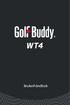 Brukerhåndbok CONTENTS INNHOLD 1. KOMME I GANG 2. GRUNNLEGGENDE BRUK 3. AVANSERT BRUK 4. PROGRAMVAREOPPDATERINGER Takk for at du velger GolfBuddy. GolfBuddy WT4 er en livsstil-gps-klokke som forener mote
Brukerhåndbok CONTENTS INNHOLD 1. KOMME I GANG 2. GRUNNLEGGENDE BRUK 3. AVANSERT BRUK 4. PROGRAMVAREOPPDATERINGER Takk for at du velger GolfBuddy. GolfBuddy WT4 er en livsstil-gps-klokke som forener mote
HP UC-høyttalertelefon. Brukerhåndbok
 HP UC-høyttalertelefon Brukerhåndbok Copyright 2014, 2015 Hewlett-Packard Development Company, L.P. Bluetooth er et varemerke som tilhører sin eier og brukes av Hewlett-Packard Company på lisens. Windows
HP UC-høyttalertelefon Brukerhåndbok Copyright 2014, 2015 Hewlett-Packard Development Company, L.P. Bluetooth er et varemerke som tilhører sin eier og brukes av Hewlett-Packard Company på lisens. Windows
TomTom Touch Cardio Fitness Tracker Brukerhåndbok 1.0
 TomTom Touch Cardio Fitness Tracker Brukerhåndbok 1.0 Mars 2017 Innhold Velkommen 4 Treningsenheten 5 Om treningsenheten... 5 Bruke treningsenheten... 6 Rengjøre treningsenheten... 6 Pulsmåleren... 6 Ta
TomTom Touch Cardio Fitness Tracker Brukerhåndbok 1.0 Mars 2017 Innhold Velkommen 4 Treningsenheten 5 Om treningsenheten... 5 Bruke treningsenheten... 6 Rengjøre treningsenheten... 6 Pulsmåleren... 6 Ta
Brukerhåndbok. ClearReader+ Bojo as. Akersbakken 12, 0172 OSLO. Utgave 0111
 Brukerhåndbok ClearReader+ Bojo as Akersbakken 12, 0172 OSLO Tel 23 32 75 00 Faks 23 32 75 01 www.bojo.no post@bojo.no service@bojo.no support@bojo.no Utgave 0111 ClearReader+ dokumentleser 1. Introduksjon.
Brukerhåndbok ClearReader+ Bojo as Akersbakken 12, 0172 OSLO Tel 23 32 75 00 Faks 23 32 75 01 www.bojo.no post@bojo.no service@bojo.no support@bojo.no Utgave 0111 ClearReader+ dokumentleser 1. Introduksjon.
BackBeat GO 3. Brukerhåndbok
 BackBeat GO 3 Brukerhåndbok Innhold Hodesettoversikt 3 Vær trygg 3 Sammenkoble og tilpasse 4 Sammenkobling 4 Få den beste lyden 4 Installere appen 6 Bruke BackBeat GO 3 Companion-appen 6 Lade 7 Lade 7
BackBeat GO 3 Brukerhåndbok Innhold Hodesettoversikt 3 Vær trygg 3 Sammenkoble og tilpasse 4 Sammenkobling 4 Få den beste lyden 4 Installere appen 6 Bruke BackBeat GO 3 Companion-appen 6 Lade 7 Lade 7
NORSK BRUKERVEILEDNING
 NORSK BRUKERVEILEDNING INNHOLD Viktige forholdsregler 3 Spørsmål 4 Innhold 4 Oppstart 4 Installering av applikasjon og oppsett av teller 5 Lading av teller 6 Hvordan bære teller 7 Rengjøring av teller
NORSK BRUKERVEILEDNING INNHOLD Viktige forholdsregler 3 Spørsmål 4 Innhold 4 Oppstart 4 Installering av applikasjon og oppsett av teller 5 Lading av teller 6 Hvordan bære teller 7 Rengjøring av teller
Brukerhåndbok. ClearReader+ Bojo as. Akersbakken 12, 0172 OSLO. Utgave 0115
 Brukerhåndbok ClearReader+ Bojo as Akersbakken 12, 0172 OSLO Tel 23 32 75 00 Faks 23 32 75 01 www.bojo.no post@bojo.no service@bojo.no support@bojo.no Utgave 0115 Innhold Innhold... 1 Innledning... 3
Brukerhåndbok ClearReader+ Bojo as Akersbakken 12, 0172 OSLO Tel 23 32 75 00 Faks 23 32 75 01 www.bojo.no post@bojo.no service@bojo.no support@bojo.no Utgave 0115 Innhold Innhold... 1 Innledning... 3
Welch Allyn Connex Spot Monitor Hurtigreferansekort
 Welch Allyn Connex Spot Monitor Hurtigreferansekort Innhold På/av-knapp...2 Avslutte...2 Logge på og velge en profil...2 Batteristatus...2 Bytte profil...2 Starte/stoppe blodtrykk...2 Starte intervaller...2
Welch Allyn Connex Spot Monitor Hurtigreferansekort Innhold På/av-knapp...2 Avslutte...2 Logge på og velge en profil...2 Batteristatus...2 Bytte profil...2 Starte/stoppe blodtrykk...2 Starte intervaller...2
Hurtigveiledning for «PLEXTALK Linio Pocket» online spiller
 Hurtigveiledning for «PLEXTALK Linio Pocket» online spiller 1 Innstilling av PLEXTALK Linio Pocket 1. Vend Linio Pocket. Sjekk at for at toppen av spilleren er opp evt fra deg hvis du holder den vannrett.
Hurtigveiledning for «PLEXTALK Linio Pocket» online spiller 1 Innstilling av PLEXTALK Linio Pocket 1. Vend Linio Pocket. Sjekk at for at toppen av spilleren er opp evt fra deg hvis du holder den vannrett.
Hurtigstartveiledning. Quick Start Guide
 Hurtigstartveiledning Quick Start Guide Rider Rider har tre taster som brukes til flere funksjoner. Viktige funksjoner Opp (1) Holde inne lenge for å skru på/av bakgrunsbelysningen. I metervisningen, kort
Hurtigstartveiledning Quick Start Guide Rider Rider har tre taster som brukes til flere funksjoner. Viktige funksjoner Opp (1) Holde inne lenge for å skru på/av bakgrunsbelysningen. I metervisningen, kort
TomTom Hands-Free Car Kit Bruksanvisning
 TomTom Hands-Free Car Kit Bruksanvisning Innhold Oversikt 3 Innholdet i esken 4 Innholdet i esken... 4 Komme i gang 6 Montere TomTom Hands-Free Car Kit i bilen... 6 Starte TomTom Hands-Free Car Kit for
TomTom Hands-Free Car Kit Bruksanvisning Innhold Oversikt 3 Innholdet i esken 4 Innholdet i esken... 4 Komme i gang 6 Montere TomTom Hands-Free Car Kit i bilen... 6 Starte TomTom Hands-Free Car Kit for
Forerunner. 910XT hurtigstartveiledning. November 2012 190-01371-58_0B Trykt i Taiwan
 Forerunner 910XT hurtigstartveiledning November 2012 190-01371-58_0B Trykt i Taiwan Innledning advarsel Rådfør deg alltid med legen før du begynner på eller endrer et treningsprogram. Se veiledningen Viktig
Forerunner 910XT hurtigstartveiledning November 2012 190-01371-58_0B Trykt i Taiwan Innledning advarsel Rådfør deg alltid med legen før du begynner på eller endrer et treningsprogram. Se veiledningen Viktig
Humanware. Trekker Breeze versjon 2.0.0.
 Humanware Trekker Breeze versjon 2.0.0. Humanware er stolte av å kunne introdusere versjon 2.0 av Trekker Breeze talende GPS. Denne oppgraderingen er gratis for alle Trekker Breeze brukere. Programmet
Humanware Trekker Breeze versjon 2.0.0. Humanware er stolte av å kunne introdusere versjon 2.0 av Trekker Breeze talende GPS. Denne oppgraderingen er gratis for alle Trekker Breeze brukere. Programmet
brukerveiledning EDGE 200 GPS-AKTIVERT SYKKELCOMPUTER Desember 2012 190-01368-38_0B Trykt i Taiwan
 EDGE 200 GPS-AKTIVERT SYKKELCOMPUTER brukerveiledning Desember 2012 190-01368-38_0B Trykt i Taiwan Komme i gang advarsel Rådfør deg alltid med legen før du begynner på eller endrer et treningsprogram.
EDGE 200 GPS-AKTIVERT SYKKELCOMPUTER brukerveiledning Desember 2012 190-01368-38_0B Trykt i Taiwan Komme i gang advarsel Rådfør deg alltid med legen før du begynner på eller endrer et treningsprogram.
Bruksanvisning for Telefunken treningssimulator
 Fjernkontroll & Funksjonstaster: Bruksanvisning for Telefunken treningssimulator PÅ/Standby Pause Volum + Språkvalg. Trykk 5 sekunder, alternativt trykk 2- sifret språk kode Framover/neste Bakover/forrige
Fjernkontroll & Funksjonstaster: Bruksanvisning for Telefunken treningssimulator PÅ/Standby Pause Volum + Språkvalg. Trykk 5 sekunder, alternativt trykk 2- sifret språk kode Framover/neste Bakover/forrige
ThinkPad X Series. Installeringsveiledning
 Delenummer: 92P1932 ThinkPad X Series Installeringsveiledning Sjekkliste for utpakking Takk for at du kjøpte en IBM ThinkPad X Series-maskin. Kontroller innholdet på denne listen mot innholdet i boksen.
Delenummer: 92P1932 ThinkPad X Series Installeringsveiledning Sjekkliste for utpakking Takk for at du kjøpte en IBM ThinkPad X Series-maskin. Kontroller innholdet på denne listen mot innholdet i boksen.
NorthIce videobriller
 NorthIce videobriller EGENSKAPER Verdens første videobriller med HD kvalitet som gir opptak med meget naturlige farger Fleksibelt design som passer til alle ansikter og for alle aldre 5 MegaPixel CMOS
NorthIce videobriller EGENSKAPER Verdens første videobriller med HD kvalitet som gir opptak med meget naturlige farger Fleksibelt design som passer til alle ansikter og for alle aldre 5 MegaPixel CMOS
Hurtigveiledning. Model: 5800d-1. Nokia 5800 XpressMusic 9211316, 1. utgave NO
 Hurtigveiledning Model: 5800d-1 Nokia 5800 XpressMusic 9211316, 1. utgave NO Taster og deler 10 Volum-/zoometast 11 Medietast 12 Skjerm- og tastelåsbryter 13 Opptakstast 14 Avslutningstast 15 Menytast
Hurtigveiledning Model: 5800d-1 Nokia 5800 XpressMusic 9211316, 1. utgave NO Taster og deler 10 Volum-/zoometast 11 Medietast 12 Skjerm- og tastelåsbryter 13 Opptakstast 14 Avslutningstast 15 Menytast
Funksjonsknapper. Innhold. MODE = Funksjon. NE/RE/ = Neste/nullstill/minus. ST/SP/+ = Start/stopp/pluss. EL/BT = EL-bakgrunnsbelysning/Bluetooth
 NORSK 1 (A.L.T.) Funksjonsknapper MODE = Funksjon NE/RE/ = Neste/nullstill/minus ST/SP/+ = Start/stopp/pluss EL/BT = EL-bakgrunnsbelysning/Bluetooth Innhold Avsnitt Side Funksjoner... 3 Symboler... 3 Konfigurering/app...
NORSK 1 (A.L.T.) Funksjonsknapper MODE = Funksjon NE/RE/ = Neste/nullstill/minus ST/SP/+ = Start/stopp/pluss EL/BT = EL-bakgrunnsbelysning/Bluetooth Innhold Avsnitt Side Funksjoner... 3 Symboler... 3 Konfigurering/app...
Fornybar energi. Komme i gang med LEGO Energimåler
 Fornybar energi Komme i gang med LEGO Energimåler de LEGO Group. 2010 LEGO Gruppen. 1 Innholdsfortegnelse 1. Oversikt over Energimåleren... 3 2. Feste Energiboksen... 3 3. Lade og utlade Energimåleren...
Fornybar energi Komme i gang med LEGO Energimåler de LEGO Group. 2010 LEGO Gruppen. 1 Innholdsfortegnelse 1. Oversikt over Energimåleren... 3 2. Feste Energiboksen... 3 3. Lade og utlade Energimåleren...
Plantronics M70. -M90 serien. Brukerhåndbok
 Plantronics M70 -M90 serien Brukerhåndbok Innhold Velkommen 3 Innholdet i esken* 4 Velg språk 5 Sammenkobling 6 Hodesettoversikt 7 Vær trygg 7 Ta kontroll 8 Svare på eller avslutte en samtale 8 Avslå en
Plantronics M70 -M90 serien Brukerhåndbok Innhold Velkommen 3 Innholdet i esken* 4 Velg språk 5 Sammenkobling 6 Hodesettoversikt 7 Vær trygg 7 Ta kontroll 8 Svare på eller avslutte en samtale 8 Avslå en
Nyttige tips for iphone #1
 Nyttige tips for iphone #1 Med de nye oppdateringene til iphone har mange nye nyttige funksjoner oppstått, slik som kontrollsenteret. Kontrollsenter Kontrollsenter er en ny funksjon som kom med den nye
Nyttige tips for iphone #1 Med de nye oppdateringene til iphone har mange nye nyttige funksjoner oppstått, slik som kontrollsenteret. Kontrollsenter Kontrollsenter er en ny funksjon som kom med den nye
Viktige tips. Gjelder både N91 og N91 8GB. Nokia PC Suite (spesielt Nokia Audio Manager) Filbehandling
 Viktige tips Gjelder både N91 og N91 8GB Nokia PC Suite (spesielt Nokia Audio Manager) Nokia PC Suite er optimalisert for håndtering av data i telefonminnet [C:]. Nokia PC Suite anbefales for håntering
Viktige tips Gjelder både N91 og N91 8GB Nokia PC Suite (spesielt Nokia Audio Manager) Nokia PC Suite er optimalisert for håndtering av data i telefonminnet [C:]. Nokia PC Suite anbefales for håntering
RACE BLUETOOTH-HODETELEFONER BRUKERHÅNDBOK
 ADVARSEL: For å forebygge hørselsskader bør du unngå å lytte med høyt volum over lengre perioder. For din sikkerhets skyld må du følge med på omgivelsene nå du bruker disse øretelefonene. Passer ikke for
ADVARSEL: For å forebygge hørselsskader bør du unngå å lytte med høyt volum over lengre perioder. For din sikkerhets skyld må du følge med på omgivelsene nå du bruker disse øretelefonene. Passer ikke for
BRUKSANVISNING SW-170 SMARTKLOKKE
 BRUKSANVISNING SW-170 SMARTKLOKKE Merk: Bruk appen til å oppgradere programvaren til nyeste versjon før du bruker enheten. Lad opp smartklokken før bruk. Last ned app Skann følgende QR-kode, og last ned
BRUKSANVISNING SW-170 SMARTKLOKKE Merk: Bruk appen til å oppgradere programvaren til nyeste versjon før du bruker enheten. Lad opp smartklokken før bruk. Last ned app Skann følgende QR-kode, og last ned
CARBON TRÅDLØSE HODETELEFONER
 Advarsel: For å forhindre potensiell hørselsskade er det anbefalt at du ikke hører på musikk på høyt volum over lengre perioder. For din sikkerhet må du følge med omgivelsene når du bruker disse hodetelefonene.
Advarsel: For å forhindre potensiell hørselsskade er det anbefalt at du ikke hører på musikk på høyt volum over lengre perioder. For din sikkerhet må du følge med omgivelsene når du bruker disse hodetelefonene.
Forerunner. 10 Brukerveiledning. Juli _0C Trykt i Taiwan
 Forerunner 10 Brukerveiledning Juli 2013 190-01472-38_0C Trykt i Taiwan Med enerett. I henhold til opphavsrettslovene må ingen deler av denne brukerveiledningen kopieres uten skriftlig samtykke fra Garmin.
Forerunner 10 Brukerveiledning Juli 2013 190-01472-38_0C Trykt i Taiwan Med enerett. I henhold til opphavsrettslovene må ingen deler av denne brukerveiledningen kopieres uten skriftlig samtykke fra Garmin.
BRUKERVEILEDNING NORSK
 BRUKERVEILEDNING Velkommen... 3 Bluetooth-tilkobling... 4 Produktoversikt... 5 Dette finner du i esken:... 6 Passform... 7 Lading... 8 Kontroller... 10 På/av... 10 Musikk og anrop... 11 Parvis tilkobling...
BRUKERVEILEDNING Velkommen... 3 Bluetooth-tilkobling... 4 Produktoversikt... 5 Dette finner du i esken:... 6 Passform... 7 Lading... 8 Kontroller... 10 På/av... 10 Musikk og anrop... 11 Parvis tilkobling...
NO Redefine your future Kom i gang!
 Kom i gang! NO Velkommen Takk for at du har valgt Optapad som ergonomisk mus. Denne bruksanvisningen kan lastes ned på norsk, svensk, dansk, finsk og engelsk på optapad.com. Med Optapad kan alle taster
Kom i gang! NO Velkommen Takk for at du har valgt Optapad som ergonomisk mus. Denne bruksanvisningen kan lastes ned på norsk, svensk, dansk, finsk og engelsk på optapad.com. Med Optapad kan alle taster
Hurtigveiledning for «PLEXTALK Pocket» online spiller
 Hurtigveiledning for «PLEXTALK Pocket» online spiller 1 Innstilling av PLEXTALK Pocket 1. Vend PLEXTALK Pocket. Sjekk at for at toppen av spilleren er opp evt fra deg hvis du holder den vannrett. Trykk
Hurtigveiledning for «PLEXTALK Pocket» online spiller 1 Innstilling av PLEXTALK Pocket 1. Vend PLEXTALK Pocket. Sjekk at for at toppen av spilleren er opp evt fra deg hvis du holder den vannrett. Trykk
MEMOday. Art.nr Rev A NO
 Brukerveiledning MEMOday Art.nr 508260 Rev A NO Innholdsfortegnelse 1. Innledning... 3 2. Komme i gang... 3 3. Talestøtte... 4 4. Skifte bakgrunnsfarge... 4 5. Tidsintervaller... 4 6. Batteribackup...
Brukerveiledning MEMOday Art.nr 508260 Rev A NO Innholdsfortegnelse 1. Innledning... 3 2. Komme i gang... 3 3. Talestøtte... 4 4. Skifte bakgrunnsfarge... 4 5. Tidsintervaller... 4 6. Batteribackup...
Wallbox Commander Bruker Manual
 Wallbox Commander Bruker Manual 1/11 Velkommen til Wallbox Gratulerer med ditt kjøp av det revolusjonerende elbil lade system designet med banebrytende teknologi for å tilfredsstille dine daglige behov.
Wallbox Commander Bruker Manual 1/11 Velkommen til Wallbox Gratulerer med ditt kjøp av det revolusjonerende elbil lade system designet med banebrytende teknologi for å tilfredsstille dine daglige behov.
MP3 Manager Software for Sony Network Walkman
 MP3 Manager Software for Sony Network Walkman Bruksanvisning "WALKMAN" er et registrert varemerke for Sony Corporation som representerer hodetelefonbaserte stereoprodukter. er et varemerke for Sony Corporation.
MP3 Manager Software for Sony Network Walkman Bruksanvisning "WALKMAN" er et registrert varemerke for Sony Corporation som representerer hodetelefonbaserte stereoprodukter. er et varemerke for Sony Corporation.
FAQ for Transformer TF201
 FAQ for Transformer TF201 NW7211 Behandle filer... 2 Hvordan får jeg tilgang til data som er lagret på microsd, SD-kort og USB-enhet?... 2 Hvordan flytter jeg den valgte filen til en annen mappe?... 2
FAQ for Transformer TF201 NW7211 Behandle filer... 2 Hvordan får jeg tilgang til data som er lagret på microsd, SD-kort og USB-enhet?... 2 Hvordan flytter jeg den valgte filen til en annen mappe?... 2
JahtiJakt videobriller
 JahtiJakt videobriller Innhold Kapitel 1 - Pakken inneholder:... 1 Kapitel 2 - Funksjoner:... 3 Kapitel 3 - Instruksjoner... 3 3.2 - Starte enheten... 4 3.3 - Slå av enheten... 5 3.4 - Automatisk lukking...
JahtiJakt videobriller Innhold Kapitel 1 - Pakken inneholder:... 1 Kapitel 2 - Funksjoner:... 3 Kapitel 3 - Instruksjoner... 3 3.2 - Starte enheten... 4 3.3 - Slå av enheten... 5 3.4 - Automatisk lukking...
hurtigstartveiledning GPS-AKTIVERT SPORTSKLOKKE
 hurtigstartveiledning F O R E R U N N E R 2 1 0 GPS-AKTIVERT SPORTSKLOKKE Viktig informasjon advarsel Rådfør deg alltid med legen før du begynner på eller endrer et treningsprogram. Se veiledningen Viktig
hurtigstartveiledning F O R E R U N N E R 2 1 0 GPS-AKTIVERT SPORTSKLOKKE Viktig informasjon advarsel Rådfør deg alltid med legen før du begynner på eller endrer et treningsprogram. Se veiledningen Viktig
Hurtigveiledning. DP100 bilvideokamera. (versjon 0.1.2)
 Hurtigveiledning DP100 bilvideokamera (versjon 0.1.2) TOC Innholdsfortegnelse Sikkerhetshensyn For din egen sikkerhets skyld må du ikke bruke DP100 eller appen mens du kjører. Plasser aldri DP100 til hinder
Hurtigveiledning DP100 bilvideokamera (versjon 0.1.2) TOC Innholdsfortegnelse Sikkerhetshensyn For din egen sikkerhets skyld må du ikke bruke DP100 eller appen mens du kjører. Plasser aldri DP100 til hinder
Brukerhåndbok HERE Drive
 Brukerhåndbok HERE Drive 1.0. utgave NO HERE Drive HERE Drive hjelper deg å finne frem med taleveiledning og detaljerte retningsbeskrivelser. Du kan: finne frem i hjemlandet ditt eller i regionen der du
Brukerhåndbok HERE Drive 1.0. utgave NO HERE Drive HERE Drive hjelper deg å finne frem med taleveiledning og detaljerte retningsbeskrivelser. Du kan: finne frem i hjemlandet ditt eller i regionen der du
F O R E R U N N E R 6 1 0 H u r t i g s t a r t v e i l e d n i n g
 F O R E R U N N E R 6 1 0 H u r t i g s t a r t v e i l e d n i n g Viktig informasjon advarsel Rådfør deg alltid med legen før du begynner på eller endrer et treningsprogram. Se veiledningen Viktig sikkerhets-
F O R E R U N N E R 6 1 0 H u r t i g s t a r t v e i l e d n i n g Viktig informasjon advarsel Rådfør deg alltid med legen før du begynner på eller endrer et treningsprogram. Se veiledningen Viktig sikkerhets-
ThinkPad X Series. Delenummer: 67P4585. h Datamaskin. h Batteri
 Delenummer: 67P4585 ThinkPad X Series Installeringsveiledning Sjekkliste for utpakking Takk for at du kjøpte en IBM ThinkPad X Series-maskin. Kontroller innholdet på denne listen mot innholdet i boksen.
Delenummer: 67P4585 ThinkPad X Series Installeringsveiledning Sjekkliste for utpakking Takk for at du kjøpte en IBM ThinkPad X Series-maskin. Kontroller innholdet på denne listen mot innholdet i boksen.
Innhold 2. Polar H10 pulssensor 3. Pulssensorens deler 3. Ha på deg pulssensoren 3. Slik kommer du i gang 4. Tilkobling til Polar Beat 4
 BRUKERHÅNDBOK INNHOLD Innhold 2 Polar H10 pulssensor 3 Polar H10 pulssensor 3 Pulssensorens deler 3 Ha på deg pulssensoren 3 Slik kommer du i gang 4 Tilkobling til Polar Beat 4 Sensorminne 5 Bruk av pulssensoren
BRUKERHÅNDBOK INNHOLD Innhold 2 Polar H10 pulssensor 3 Polar H10 pulssensor 3 Pulssensorens deler 3 Ha på deg pulssensoren 3 Slik kommer du i gang 4 Tilkobling til Polar Beat 4 Sensorminne 5 Bruk av pulssensoren
Voyager Focus UC. Brukerhåndbok
 Voyager Focus UC Brukerhåndbok Innhold Oversikt 3 Hodesett 3 Ladestativ 4 USB Bluetooth-adapter 4 Koble til og pare 5 Koble til PC 5 Konfigurere USB-adapter 5 Sammenkoble med mobil enhet 5 Sammenkoble
Voyager Focus UC Brukerhåndbok Innhold Oversikt 3 Hodesett 3 Ladestativ 4 USB Bluetooth-adapter 4 Koble til og pare 5 Koble til PC 5 Konfigurere USB-adapter 5 Sammenkoble med mobil enhet 5 Sammenkoble
zūmo 590 Hurtigstartveiledning
 zūmo 590 Hurtigstartveiledning Mars 2014 190-01706-58_0A Trykt i Taiwan Komme i gang ADVARSEL Se veiledningen Viktig sikkerhets- og produktinformasjon i produktesken for å lese advarsler angående produktet
zūmo 590 Hurtigstartveiledning Mars 2014 190-01706-58_0A Trykt i Taiwan Komme i gang ADVARSEL Se veiledningen Viktig sikkerhets- og produktinformasjon i produktesken for å lese advarsler angående produktet
Brukerhåndbok. Braillex Live/Live+ Bojo as. Akersbakken 12, 0172 OSLO. Utgave 0514
 Brukerhåndbok Braillex Live/Live+ Bojo as Akersbakken 12, 0172 OSLO Tel 23 32 75 00 Faks 23 32 75 01 www.bojo.no post@bojo.no service@bojo.no support@bojo.no Utgave 0514 Braillex Live / Live+ Bruke Braillex
Brukerhåndbok Braillex Live/Live+ Bojo as Akersbakken 12, 0172 OSLO Tel 23 32 75 00 Faks 23 32 75 01 www.bojo.no post@bojo.no service@bojo.no support@bojo.no Utgave 0514 Braillex Live / Live+ Bruke Braillex
BLUETOOTH- MUSIKKADAPTER
 Alle varemerker tilhører sine respektive eiere. Med mindre noe annet er oppgitt, betyr ikke bruken av varemerker at varemerkeeieren er assosiert med KitSound eller bifaller produktene som omtales her.
Alle varemerker tilhører sine respektive eiere. Med mindre noe annet er oppgitt, betyr ikke bruken av varemerker at varemerkeeieren er assosiert med KitSound eller bifaller produktene som omtales her.
Quha Zono. Brukermanual
 Quha Zono Brukermanual 2 Av/På-knapp / Indikatorlys USB port Monteringsbrakett Det kan være nyttig å lese nøye gjennom instruksjonene før man tar i bruk Quha Zono mus. 3 Kom i gang Quha Zono er en trådløs
Quha Zono Brukermanual 2 Av/På-knapp / Indikatorlys USB port Monteringsbrakett Det kan være nyttig å lese nøye gjennom instruksjonene før man tar i bruk Quha Zono mus. 3 Kom i gang Quha Zono er en trådløs
DIGITALT MINI-OVERVÅKNINGSKAMERA MIKROKAMERA MED MOTORSENSOR BRUKSANVISNINGEN
 DIGITALT MINI-OVERVÅKNINGSKAMERA MIKROKAMERA MED MOTORSENSOR BRUKSANVISNINGEN LES BRUKSANVISNINGEN FØR FØRSTE BRUK. LAGRE DET FOR FREMTIDIG REFERANSE! NÅR DU SPILLER INN ET VIDEOKLIPP ELLER TA ET BILDE,
DIGITALT MINI-OVERVÅKNINGSKAMERA MIKROKAMERA MED MOTORSENSOR BRUKSANVISNINGEN LES BRUKSANVISNINGEN FØR FØRSTE BRUK. LAGRE DET FOR FREMTIDIG REFERANSE! NÅR DU SPILLER INN ET VIDEOKLIPP ELLER TA ET BILDE,
TomTom Golfer Referanseguide 1.0.8
 TomTom Golfer Referanseguide 1.0.8 Innhold Velkommen 4 Nye funksjoner 5 Nytt i denne utgaven... 5 Komme i gang 6 Klokken din 7 Om klokken... 7 Rengjøre klokken... 7 Bruke bordholderen... 8 Klokkestatus...
TomTom Golfer Referanseguide 1.0.8 Innhold Velkommen 4 Nye funksjoner 5 Nytt i denne utgaven... 5 Komme i gang 6 Klokken din 7 Om klokken... 7 Rengjøre klokken... 7 Bruke bordholderen... 8 Klokkestatus...
BackBeat SENSE. Brukerhåndbok
 BackBeat SENSE Brukerhåndbok Innhold Oversikt 3 Hodesettoversikt 3 Vær trygg 3 Innholdet i esken 4 Sammenkoble 5 Sammenkobling 5 Sammenkoble en andre enhet 5 Sammenkoble med Mac 5 Lade og tilpasse 6 Lade
BackBeat SENSE Brukerhåndbok Innhold Oversikt 3 Hodesettoversikt 3 Vær trygg 3 Innholdet i esken 4 Sammenkoble 5 Sammenkobling 5 Sammenkoble en andre enhet 5 Sammenkoble med Mac 5 Lade og tilpasse 6 Lade
BackBeat 100-serien. Brukerhåndbok
 BackBeat 100-serien Brukerhåndbok Innhold Hodesettoversikt 3 Vær trygg 3 Sammenkoble 4 Sammenkobling 4 Sammenkoble modus 4 Grunnleggende 5 Slå av eller på 5 Justere volumet 5 Besvare eller avslutte et
BackBeat 100-serien Brukerhåndbok Innhold Hodesettoversikt 3 Vær trygg 3 Sammenkoble 4 Sammenkobling 4 Sammenkoble modus 4 Grunnleggende 5 Slå av eller på 5 Justere volumet 5 Besvare eller avslutte et
Backbeat FIT. Brukerhåndbok
 Backbeat FIT Brukerhåndbok Innhold Velkommen 3 Innholdet i esken* 4 Sammenkobling 5 Hodesettoversikt 6 Vær trygg 6 Ta kontrollen 7 Slå av eller på 7 Spille av musikk eller sette musikk på pause 7 Gå til
Backbeat FIT Brukerhåndbok Innhold Velkommen 3 Innholdet i esken* 4 Sammenkobling 5 Hodesettoversikt 6 Vær trygg 6 Ta kontrollen 7 Slå av eller på 7 Spille av musikk eller sette musikk på pause 7 Gå til
hurtigstartveiledning F O R E R U N N E R 4 0 5 C X GPS-AKTIVERT SPORTSKLOKKE MED TRÅDLØS SYNKRONISERING
 hurtigstartveiledning F O R E R U N N E R 4 0 5 C X GPS-AKTIVERT SPORTSKLOKKE MED TRÅDLØS SYNKRONISERING Advarsel: Dette produktet inneholder et litiumionbatteri som ikke kan skiftes ut. Du finner viktig
hurtigstartveiledning F O R E R U N N E R 4 0 5 C X GPS-AKTIVERT SPORTSKLOKKE MED TRÅDLØS SYNKRONISERING Advarsel: Dette produktet inneholder et litiumionbatteri som ikke kan skiftes ut. Du finner viktig
Pakkeinnhold. Ordliste. Powerline Adapter
 Powerline Adapter Legg merke til! Utsett ikke Powerline Adapter for ekstreme temperaturer. Plasser ikke enheten i direkte sollys eller nær varmekilder. Bruk ikke Powerline Adapter i ekstremt fuktige eller
Powerline Adapter Legg merke til! Utsett ikke Powerline Adapter for ekstreme temperaturer. Plasser ikke enheten i direkte sollys eller nær varmekilder. Bruk ikke Powerline Adapter i ekstremt fuktige eller
Bruksanvisning Zoomax Snow Håndholdt elektronisk lupe V1.1
 Bruksanvisning Zoomax Snow Håndholdt elektronisk lupe V1.1 1 Innholdsregister Beskrivelse... 3 Innhold i esken... 3 Beskrivelse av enhet:... 4 Komme i gang... 5 Batteri installering... 5 Lading av batteri...
Bruksanvisning Zoomax Snow Håndholdt elektronisk lupe V1.1 1 Innholdsregister Beskrivelse... 3 Innhold i esken... 3 Beskrivelse av enhet:... 4 Komme i gang... 5 Batteri installering... 5 Lading av batteri...
ReSound Made for iphone ReSound Smart App Side 6-11
 BRUKERVEILEDNING ReSound Made for iphone ReSound Smart App Side 6-11 Side 2-5 BRUKERVEILEDNING ReSound Made for iphone Hurtigguide for oppsett og bruk av Made for iphone-funksjonalitet (MFi) Kompatible
BRUKERVEILEDNING ReSound Made for iphone ReSound Smart App Side 6-11 Side 2-5 BRUKERVEILEDNING ReSound Made for iphone Hurtigguide for oppsett og bruk av Made for iphone-funksjonalitet (MFi) Kompatible
hurtigstartveiledning GPS-AKTIVERT SPORTSKLOKKE
 hurtigstartveiledning F O R E R U N N E R 2 1 0 GPS-AKTIVERT SPORTSKLOKKE Viktig informasjon advarsel Rådfør deg alltid med legen før du begynner på eller endrer et treningsprogram. Se veiledningen Viktig
hurtigstartveiledning F O R E R U N N E R 2 1 0 GPS-AKTIVERT SPORTSKLOKKE Viktig informasjon advarsel Rådfør deg alltid med legen før du begynner på eller endrer et treningsprogram. Se veiledningen Viktig
TomTom Touch Fitness Tracker Brukerhåndbok 1.0
 TomTom Touch Fitness Tracker Brukerhåndbok 1.0 Innhold Velkommen 4 Treningsenheten 5 Om treningsenheten... 5 Bruke treningsenheten... 6 Rengjøre treningsenheten... 6 Pulsmåleren... 6 Ta modulen ut av remmen...
TomTom Touch Fitness Tracker Brukerhåndbok 1.0 Innhold Velkommen 4 Treningsenheten 5 Om treningsenheten... 5 Bruke treningsenheten... 6 Rengjøre treningsenheten... 6 Pulsmåleren... 6 Ta modulen ut av remmen...
Trinnvis veiledning for oppdatering til Windows 8.1
 Trinnvis veiledning for oppdatering til Windows 8.1 Installere og oppdatere Windows 8.1 Oppdater BIOS, programmere, drivere og kjør Windows Update Velg installeringstype Installer Windows 8.1 Gå til støttesiden
Trinnvis veiledning for oppdatering til Windows 8.1 Installere og oppdatere Windows 8.1 Oppdater BIOS, programmere, drivere og kjør Windows Update Velg installeringstype Installer Windows 8.1 Gå til støttesiden
COMET VIRKELIG TRÅDLØSE ØREPROPPER
 Advarsel: For å forhindre potensiell hørselsskade er det anbefalt at du ikke hører på musikk på høyt volum over lengre perioder. Tenk på din egen sikkerhet og vær oppmerksom på hva som skjer i omgivelsene
Advarsel: For å forhindre potensiell hørselsskade er det anbefalt at du ikke hører på musikk på høyt volum over lengre perioder. Tenk på din egen sikkerhet og vær oppmerksom på hva som skjer i omgivelsene
SMART Ink 3.0 BRUKERVEILEDNING FOR MAC OS X-OPERATIVSYSTEMET
 SMART Ink 3.0 BRUKERVEILEDNING FOR MAC OS X-OPERATIVSYSTEMET Merknad om varemerker SMART Ink, SMART Meeting Pro, smarttech, SMART-logoen og alle SMART-slagord er varemerker eller registrerte varemerker
SMART Ink 3.0 BRUKERVEILEDNING FOR MAC OS X-OPERATIVSYSTEMET Merknad om varemerker SMART Ink, SMART Meeting Pro, smarttech, SMART-logoen og alle SMART-slagord er varemerker eller registrerte varemerker
OREGON -serien 450, 450t, 550, 550t. hurtigstartveiledning
 OREGON -serien 450, 450t, 550, 550t hurtigstartveiledning Advarsel Se veiledningen Viktig sikkerhets- og produktinformasjon i produktesken for å lese advarsler angående produktet og annen viktig informasjon.
OREGON -serien 450, 450t, 550, 550t hurtigstartveiledning Advarsel Se veiledningen Viktig sikkerhets- og produktinformasjon i produktesken for å lese advarsler angående produktet og annen viktig informasjon.
BOOMBAR + BLUETOOTH-HØYTTALER BRUKERHÅNDBOK
 Alle varemerker tilhører sine respektive eiere. Med mindre annet er angitt innebærer ikke bruken av varemerker at eieren er tilknyttet KitSound eller går god for produktene her. Kast ikke litium-ion-batterier
Alle varemerker tilhører sine respektive eiere. Med mindre annet er angitt innebærer ikke bruken av varemerker at eieren er tilknyttet KitSound eller går god for produktene her. Kast ikke litium-ion-batterier
Xcam våpenkamera manual
 2010 Xcam våpenkamera manual Trond Bartnes Big 5 AS, Steinkjer 06.05.2010 Innholdsfortegnelse Kapitel 1 - Beskrivelse av kameraet... 3 Kapitel 2 - Klargjøring av kameraet for bruk... 6 2.1 - Installering
2010 Xcam våpenkamera manual Trond Bartnes Big 5 AS, Steinkjer 06.05.2010 Innholdsfortegnelse Kapitel 1 - Beskrivelse av kameraet... 3 Kapitel 2 - Klargjøring av kameraet for bruk... 6 2.1 - Installering
Nye funksjoner. Versjon 1.20 BL E00
 Nye funksjoner Versjon 1.20 Det kan hende at funksjoner som er lagt til eller endret som et resultat av firmware-oppdateringer ikke lenger stemmer overens med dokumentasjonen som følger med dette produktet.
Nye funksjoner Versjon 1.20 Det kan hende at funksjoner som er lagt til eller endret som et resultat av firmware-oppdateringer ikke lenger stemmer overens med dokumentasjonen som følger med dette produktet.
Introduksjon til Min Sky - http://min-sky.no
 Introduksjon til Min Sky - http://min-sky.no Min Sky 1 Velkommen til Min Sky! Min Sky er en tjeneste for å lagre dine bilder og filer enkelt og trygt i nettskyen. Når disse er lagret kan du se dem på din
Introduksjon til Min Sky - http://min-sky.no Min Sky 1 Velkommen til Min Sky! Min Sky er en tjeneste for å lagre dine bilder og filer enkelt og trygt i nettskyen. Når disse er lagret kan du se dem på din
NOVA TRÅDLØSE HODETELEFONER
 Advarsel: For å forhindre potensiell hørselsskade er det anbefalt at du ikke hører på musikk på høyt volum over lengre perioder. For din sikkerhet må du følge med omgivelsene når du bruker disse hodetelefonene.
Advarsel: For å forhindre potensiell hørselsskade er det anbefalt at du ikke hører på musikk på høyt volum over lengre perioder. For din sikkerhet må du følge med omgivelsene når du bruker disse hodetelefonene.
Garasjeport Kontroller Gen5
 Garasjeport Kontroller Gen5 Aeon Labs Garasjeport kontroller er et smart og trådløst system, du kan kontrollere garasjen ved å åpne, lukke eller slutte å flytte via trådløst signal på gateway-klienten
Garasjeport Kontroller Gen5 Aeon Labs Garasjeport kontroller er et smart og trådløst system, du kan kontrollere garasjen ved å åpne, lukke eller slutte å flytte via trådløst signal på gateway-klienten
LINDHOLT DATA Bruksanvisning GT I700 Igangsetting og bruk. Per Lindholt 10/04/2012
 LINDHOLT DATA Bruksanvisning GT I700 Igangsetting og bruk Per Lindholt 10/04/2012 Forklaring på detaljer Indikatorlampene: Den venstre lyser rødt når tilkoplet PC Den midtre blinker gult når trådløst LAN
LINDHOLT DATA Bruksanvisning GT I700 Igangsetting og bruk Per Lindholt 10/04/2012 Forklaring på detaljer Indikatorlampene: Den venstre lyser rødt når tilkoplet PC Den midtre blinker gult når trådløst LAN
Atech altimeter AT010029 Bruksanvisning
 Funksjoner Atech altimeter AT010029 Bruksanvisning Altimeter - Rekkevidde -500 til 9000 meter - Trinn på 1 meter - Visning av maks/min stigning - Stigningshistorie og grafisk display over siste 12 timers
Funksjoner Atech altimeter AT010029 Bruksanvisning Altimeter - Rekkevidde -500 til 9000 meter - Trinn på 1 meter - Visning av maks/min stigning - Stigningshistorie og grafisk display over siste 12 timers
nülink! 2300-serien hurtigstartveiledning
 nülink! 2300-serien hurtigstartveiledning Komme i gang ADVARSEL Se veiledningen Viktig sikkerhets- og produktinformasjon i produktesken for å lese advarsler angående produktet og annen viktig informasjon.
nülink! 2300-serien hurtigstartveiledning Komme i gang ADVARSEL Se veiledningen Viktig sikkerhets- og produktinformasjon i produktesken for å lese advarsler angående produktet og annen viktig informasjon.
Dakota 10 og 20 hurtigstartveiledning
 Dakota 10 og 20 hurtigstartveiledning Se veiledningen Viktig sikkerhets- og produktinformasjon i produktesken for å lese advarsler angående produktet og annen viktig informasjon. Dakota-enhetene drives
Dakota 10 og 20 hurtigstartveiledning Se veiledningen Viktig sikkerhets- og produktinformasjon i produktesken for å lese advarsler angående produktet og annen viktig informasjon. Dakota-enhetene drives
of Norway Tusen takk
 of Norway Tusen takk På / av Forrige Neste Kildevelger ( trykk + hold ) OK Meny / tilbake Som bruker av våre produkter, er du den aller viktigste personen for Pinell. Vi arbeider hele tiden hardt for å
of Norway Tusen takk På / av Forrige Neste Kildevelger ( trykk + hold ) OK Meny / tilbake Som bruker av våre produkter, er du den aller viktigste personen for Pinell. Vi arbeider hele tiden hardt for å
Satmap Active 10 forklaring
 HURTIG MANUAL Satmap Active 10 forklaring GPS antenne SD Kort Utskiftbart front deksel Bærestropp Lysbryter Strøm ( Av og På) Tastatur (Drop in meny, som viser seg ved å trykke på dem) USB(strøm,data)
HURTIG MANUAL Satmap Active 10 forklaring GPS antenne SD Kort Utskiftbart front deksel Bærestropp Lysbryter Strøm ( Av og På) Tastatur (Drop in meny, som viser seg ved å trykke på dem) USB(strøm,data)
Programvareoppdateringer
 Programvareoppdateringer Brukerhåndbok Copyright 2007 Hewlett-Packard Development Company, L.P. Windows er et registrert varemerke for Microsoft Corporation i USA. Informasjonen i dette dokumentet kan
Programvareoppdateringer Brukerhåndbok Copyright 2007 Hewlett-Packard Development Company, L.P. Windows er et registrert varemerke for Microsoft Corporation i USA. Informasjonen i dette dokumentet kan
Eye-Pal Solo. Brukerveiledning. ProVista AS Tromøyveien Arendal Tlf Faks
 Eye-Pal Solo Brukerveiledning ProVista AS Tromøyveien 24 4841 Arendal Tlf 37058686 Faks 37058687 mail@provista.no www.provista.no Produsent: Abisee, Inc. 20 Main Street, Suite G2 Acton. Massatchussetts
Eye-Pal Solo Brukerveiledning ProVista AS Tromøyveien 24 4841 Arendal Tlf 37058686 Faks 37058687 mail@provista.no www.provista.no Produsent: Abisee, Inc. 20 Main Street, Suite G2 Acton. Massatchussetts
Mac OS X 10.6 Snow Leopard Installerings- og klargjøringshåndbok
 Mac OS X 10.6 Snow Leopard Installerings- og klargjøringshåndbok Les dette dokumentet før du installerer Mac OS X. Det inneholder viktig informasjon om installeringen av Mac OS X. Systemkrav Hvis du skal
Mac OS X 10.6 Snow Leopard Installerings- og klargjøringshåndbok Les dette dokumentet før du installerer Mac OS X. Det inneholder viktig informasjon om installeringen av Mac OS X. Systemkrav Hvis du skal
TI -programvare for grafiske enheter og informasjon om lokalisering
 TI -programvare for grafiske enheter og informasjon om lokalisering TI-programvare for grafiske enheter Installasjonsanvisninger for TI-programvare for grafiske enheter Lokaliseringsanvisninger TI-83 Plus
TI -programvare for grafiske enheter og informasjon om lokalisering TI-programvare for grafiske enheter Installasjonsanvisninger for TI-programvare for grafiske enheter Lokaliseringsanvisninger TI-83 Plus
F-Secure Mobile Security for Windows Mobile
 F-Secure Mobile Security for Windows Mobile 1. Installasjon og aktivering Tidligere versjon Installasjon Aktivering Starte produktet Hvis du har en tidligere versjon av F-Secure Mobile Security installert,
F-Secure Mobile Security for Windows Mobile 1. Installasjon og aktivering Tidligere versjon Installasjon Aktivering Starte produktet Hvis du har en tidligere versjon av F-Secure Mobile Security installert,
Varenr HMS-nr.: Talevarsler med mikrofon, og batteridrift Talevarsler. Brukerhåndbok. Dok. nr.: 2265 B2 Dato:
 Talevarsler med mikrofon, og batteridrift Talevarsler Varenr. 1489 HMS-nr.: 216973 Brukerhåndbok Dok. nr.: 2265 B2 Dato: 2017.04.20 Innholdsfortegnelse 1. Innledning 3 2. Oversikt 4 I pakken 4 Utvendig
Talevarsler med mikrofon, og batteridrift Talevarsler Varenr. 1489 HMS-nr.: 216973 Brukerhåndbok Dok. nr.: 2265 B2 Dato: 2017.04.20 Innholdsfortegnelse 1. Innledning 3 2. Oversikt 4 I pakken 4 Utvendig
Brukerhåndbok. Linksys PLEK500. Powerline nettverksadapter
 Brukerhåndbok Linksys PLEK500 Powerline nettverksadapter Innhold Oversikt............... 3 Funksjoner.................... 3 Slik fungerer Powerline-nettverket........... 4 Eksempel på installering 4 Installere
Brukerhåndbok Linksys PLEK500 Powerline nettverksadapter Innhold Oversikt............... 3 Funksjoner.................... 3 Slik fungerer Powerline-nettverket........... 4 Eksempel på installering 4 Installere
komme i gang hp ipaq Pocket PC h5500
 304921-091 Getting Started.book Page i Tuesday, May 27, 2003 3:50 PM komme i gang hp ipaq Pocket PC h5500 Dokumentdelenummer: 304921-091 Mai 2003 304921-091 Getting Started.book Page ii Tuesday, May 27,
304921-091 Getting Started.book Page i Tuesday, May 27, 2003 3:50 PM komme i gang hp ipaq Pocket PC h5500 Dokumentdelenummer: 304921-091 Mai 2003 304921-091 Getting Started.book Page ii Tuesday, May 27,
INNHOLD. 2. Hva er mywellness key?... 3
 BRUKERMANUAL NO 1 INNHOLD 1. Hva er mywellness key?... 3 2. Hva er mywellness key?... 3 3. Hva er Move?... 4 4. Hvilken informasjon før jeg fra displayet?... 5 5. Hvor skal jeg ha mywellness key mens jeg
BRUKERMANUAL NO 1 INNHOLD 1. Hva er mywellness key?... 3 2. Hva er mywellness key?... 3 3. Hva er Move?... 4 4. Hvilken informasjon før jeg fra displayet?... 5 5. Hvor skal jeg ha mywellness key mens jeg
Testskjema for Contact
 Testskjema for Contact Helseklokken er et produkt som skal fungere for mennesker med funksjonsutfordringer, eller som trenger/ønsker en litt større trygghet i hverdagen. Derfor er det viktig å teste utfra
Testskjema for Contact Helseklokken er et produkt som skal fungere for mennesker med funksjonsutfordringer, eller som trenger/ønsker en litt større trygghet i hverdagen. Derfor er det viktig å teste utfra
NORSK BRUKERVEILEDNING Modellnr.: IFACT-INTL.0
 NORSK BRUKERVEILEDNING Modellnr.: IFACT-INTL.0 OPPSTART nstaller ifit Track-applikasjonen på din ios- eller Androidsmarttelefon. 1. Bruk denne applikasjonen til å sette opp en ifit-konto, klargjøre telleren
NORSK BRUKERVEILEDNING Modellnr.: IFACT-INTL.0 OPPSTART nstaller ifit Track-applikasjonen på din ios- eller Androidsmarttelefon. 1. Bruk denne applikasjonen til å sette opp en ifit-konto, klargjøre telleren
FAQ for Eee Pad TF201
 FAQ for Eee Pad TF201 NW6915 Behandle filer... 2 Hvordan får jeg tilgang til data som er lagret på microsd, SD-kort og USB-enhet?... 2 Hvordan flytter jeg den valgte filen til en annen mappe?... 2 Hvordan
FAQ for Eee Pad TF201 NW6915 Behandle filer... 2 Hvordan får jeg tilgang til data som er lagret på microsd, SD-kort og USB-enhet?... 2 Hvordan flytter jeg den valgte filen til en annen mappe?... 2 Hvordan
Komme i gang med TI-Nspire - dokkingstasjonen
 Komme i gang med TI-Nspire - dokkingstasjonen Denne guideboken gjelder for TI-Nspire -programvareversjon 4.2. For å få den nyeste versjonen av dokumentasjonen, gå til education.ti.com/guides. Viktig Informasjon
Komme i gang med TI-Nspire - dokkingstasjonen Denne guideboken gjelder for TI-Nspire -programvareversjon 4.2. For å få den nyeste versjonen av dokumentasjonen, gå til education.ti.com/guides. Viktig Informasjon
RIBBONS BLUETOOTH-HODETELEFONER
 Alle varemerker tilhører sine respektive eiere. Med mindre noe annet er oppgitt, betyr ikke bruken av varemerker at varemerkeeieren er assosiert med KitSound eller bifaller produktene som omtales her.
Alle varemerker tilhører sine respektive eiere. Med mindre noe annet er oppgitt, betyr ikke bruken av varemerker at varemerkeeieren er assosiert med KitSound eller bifaller produktene som omtales her.
